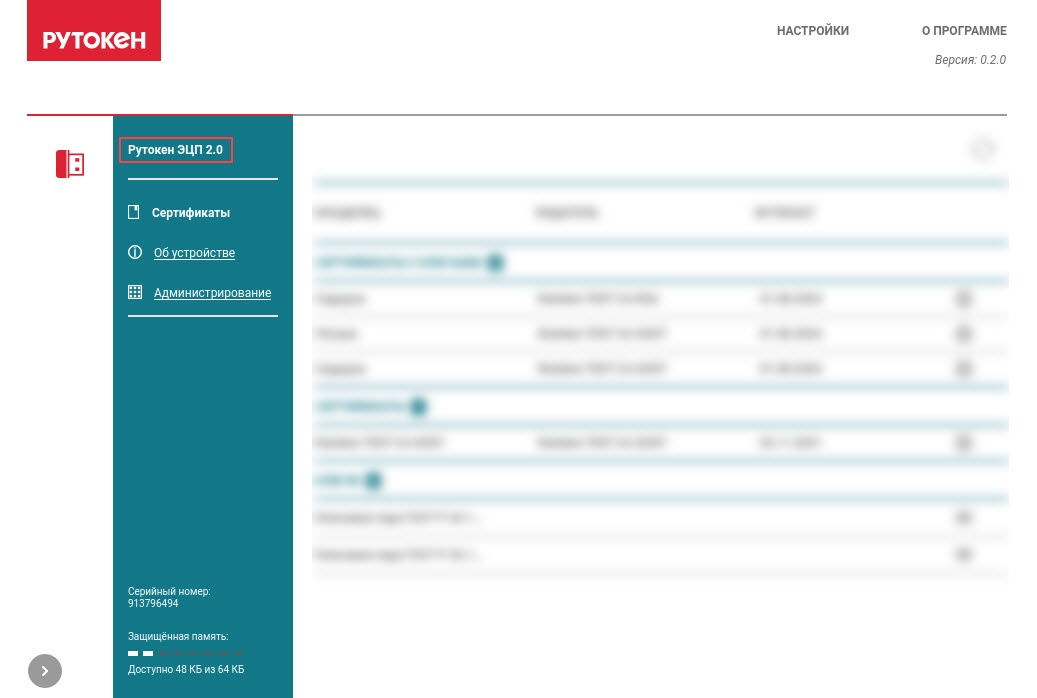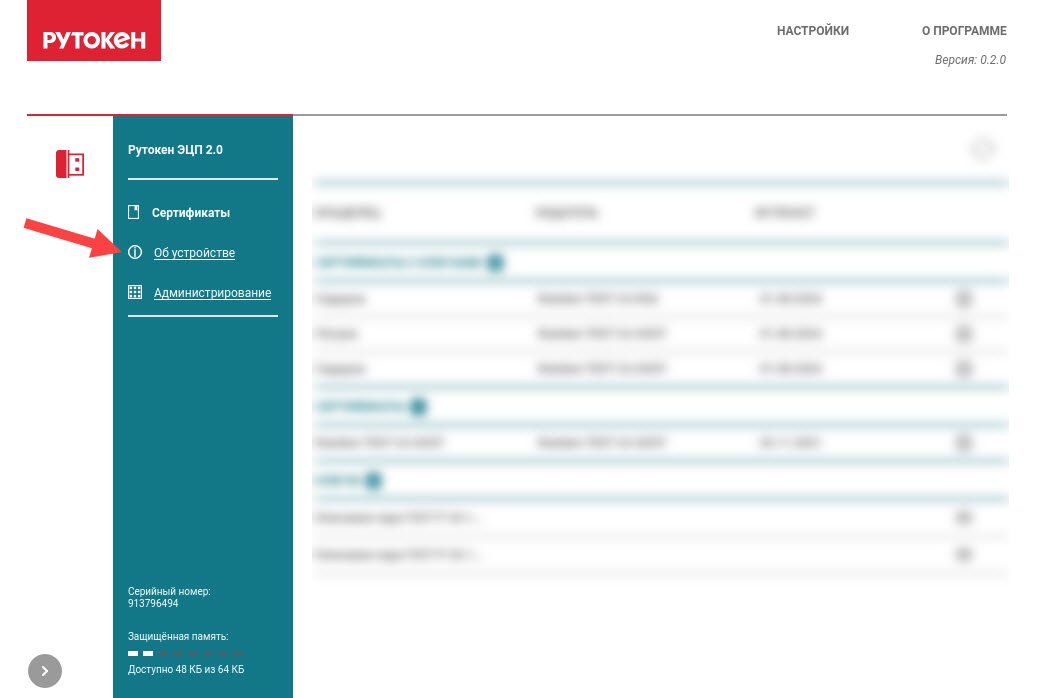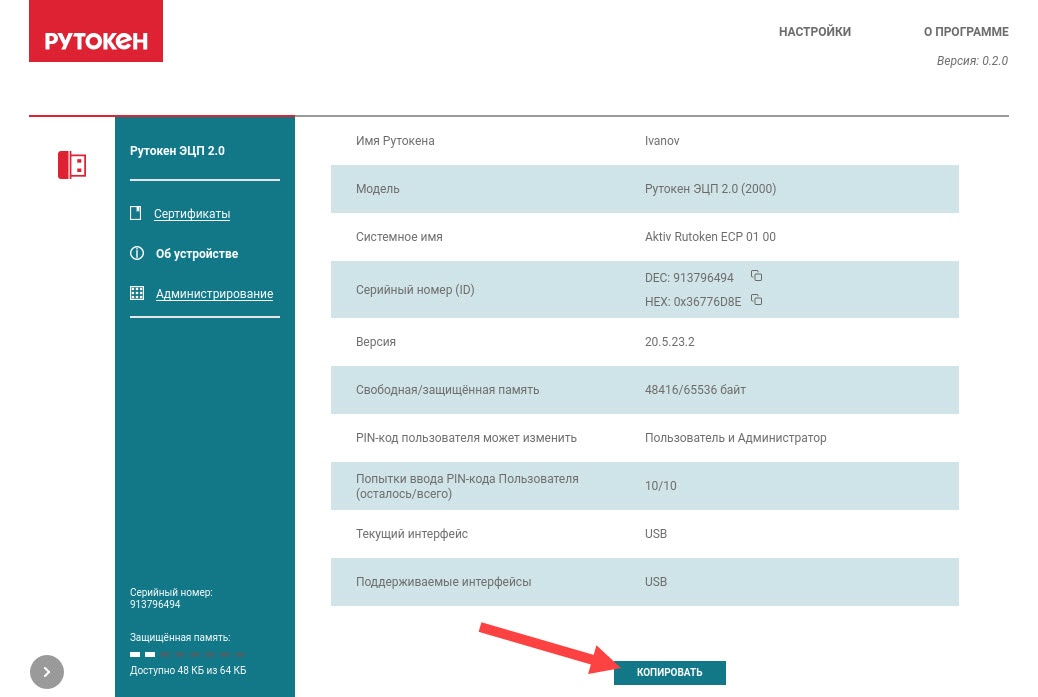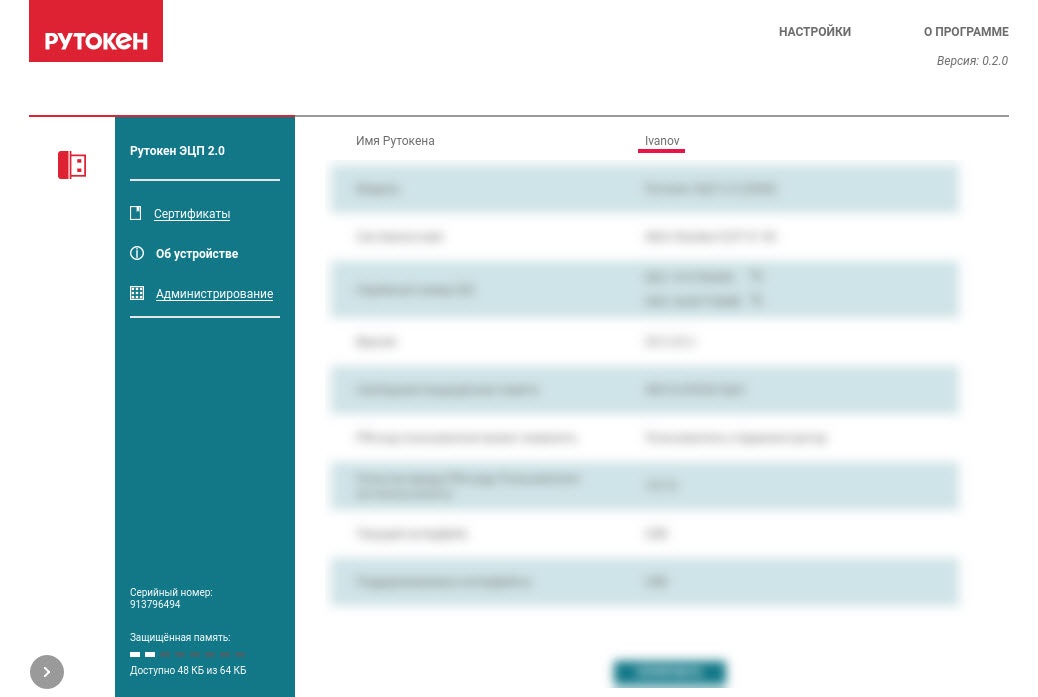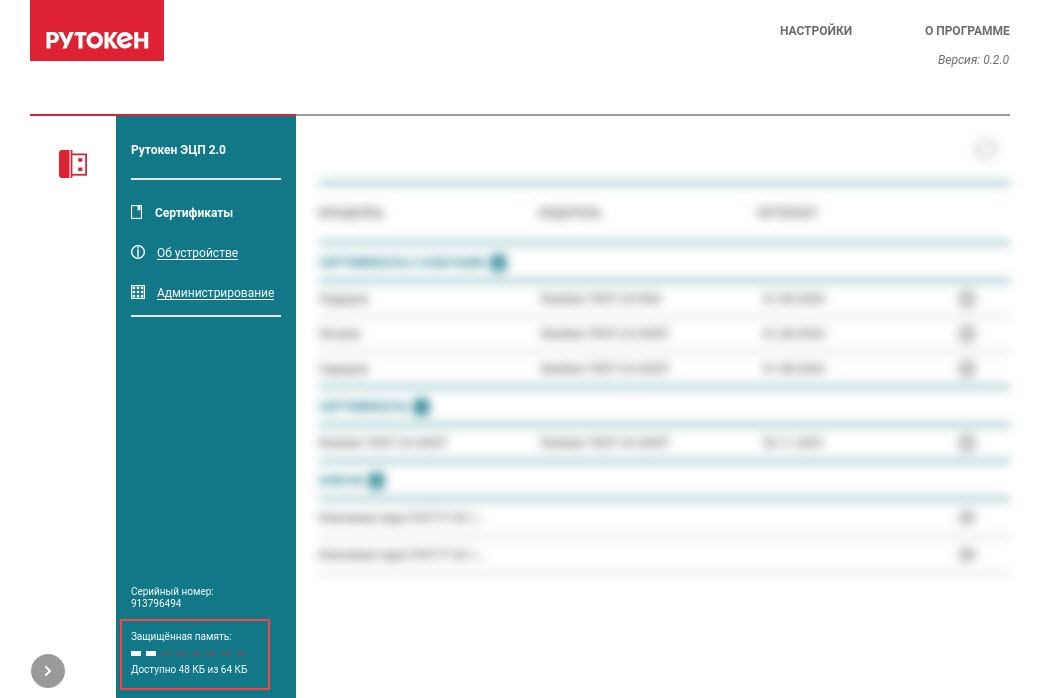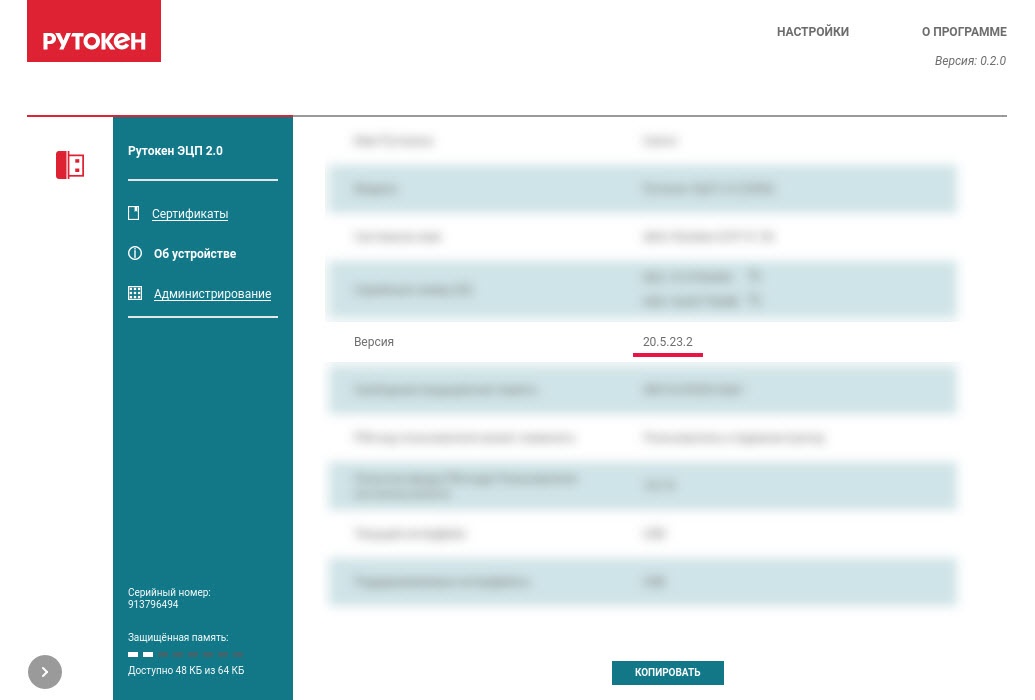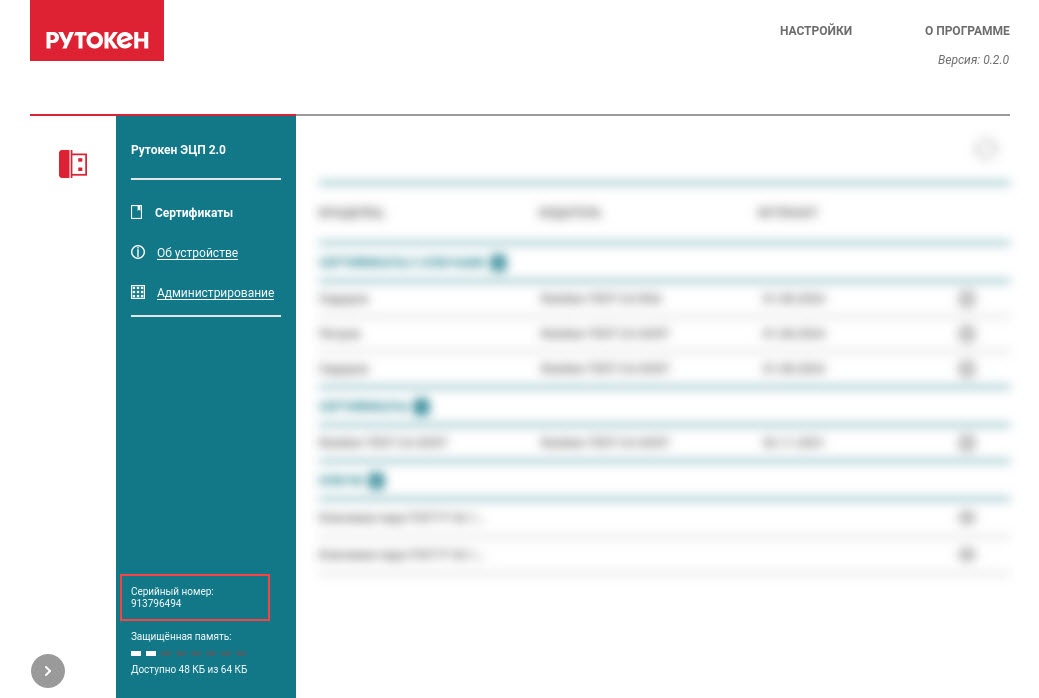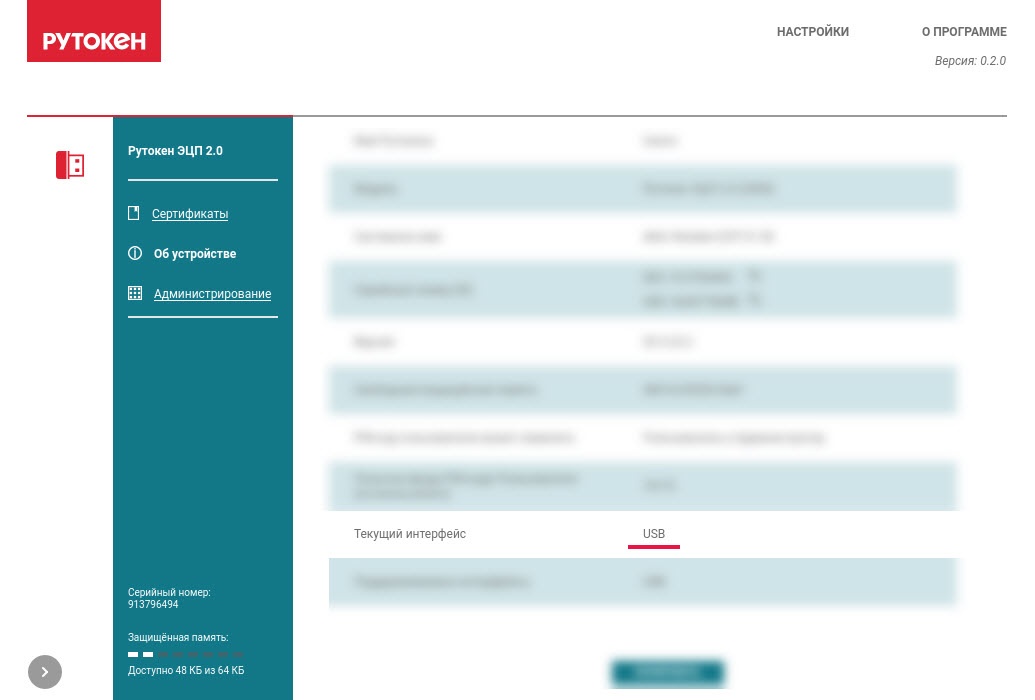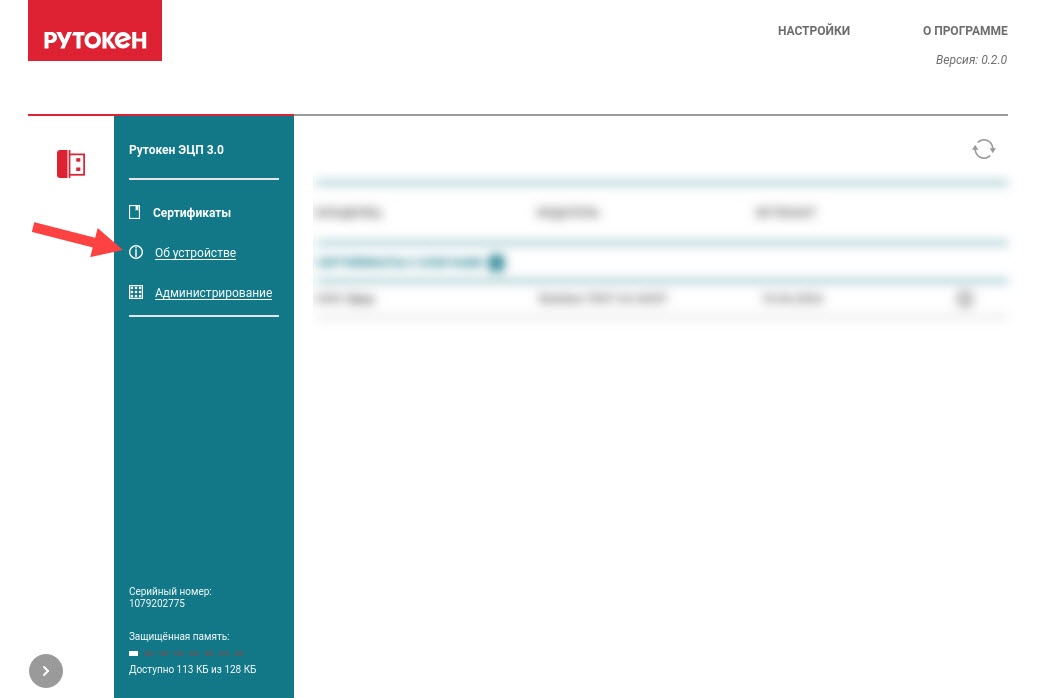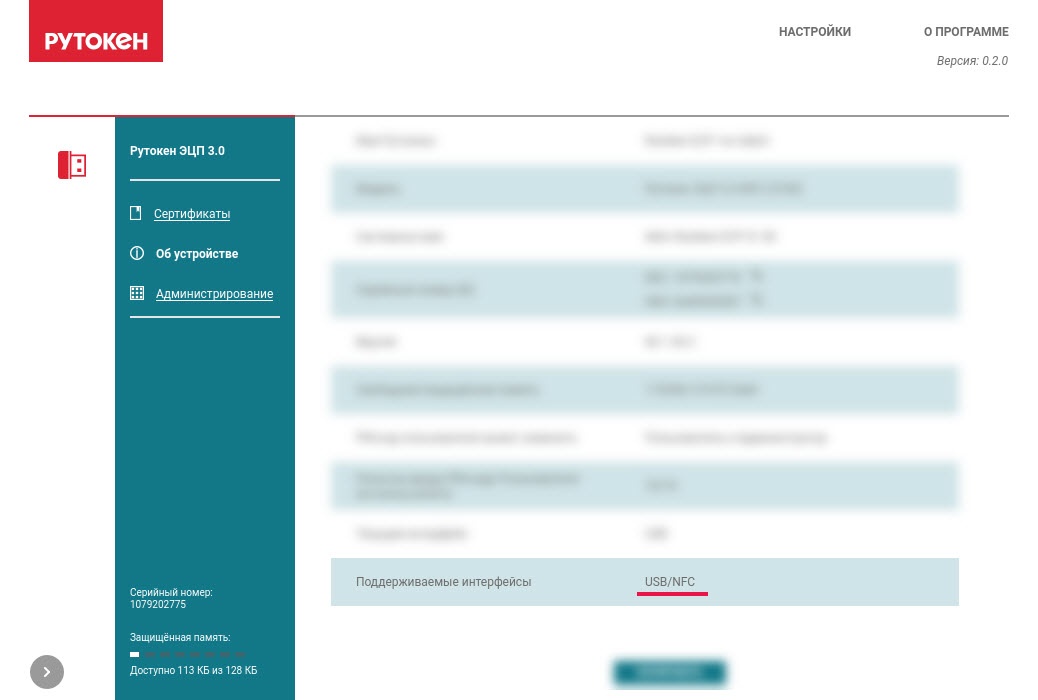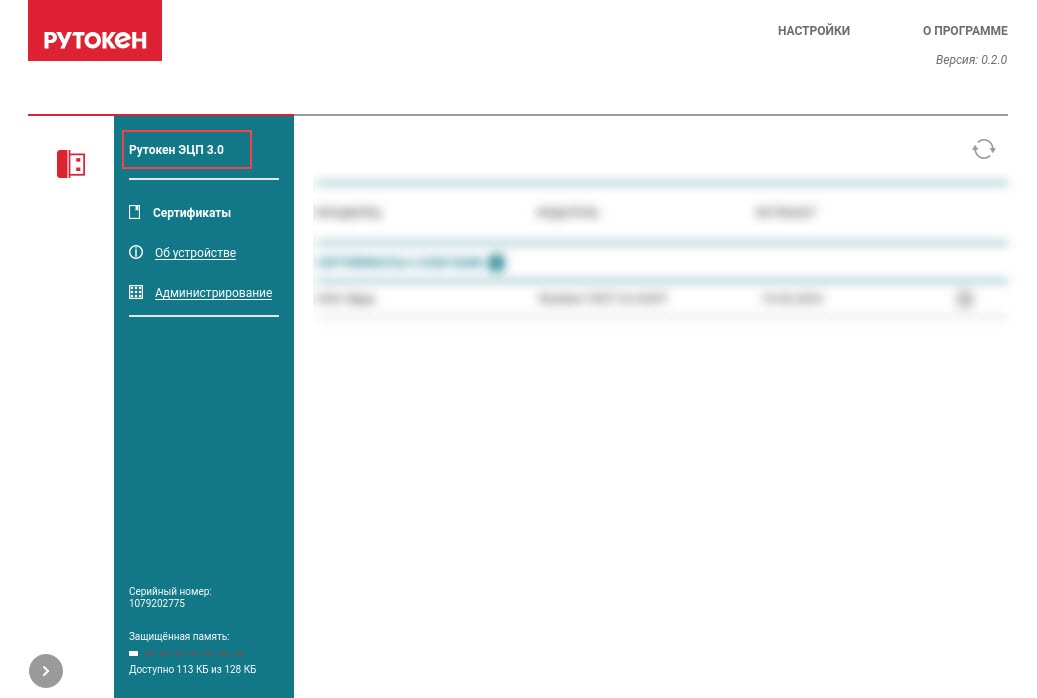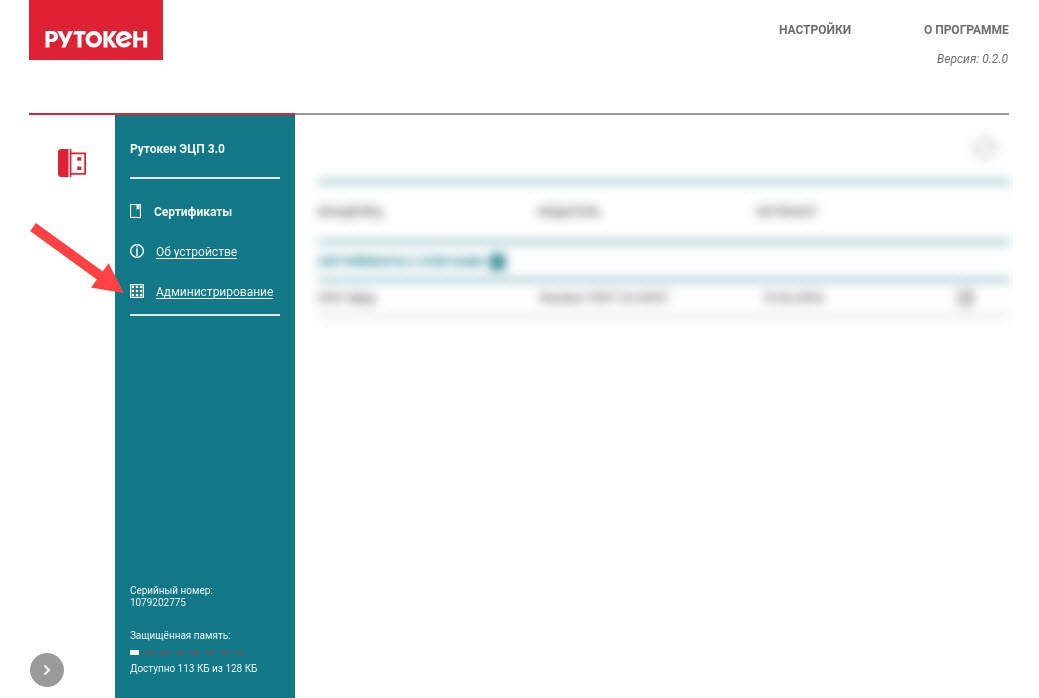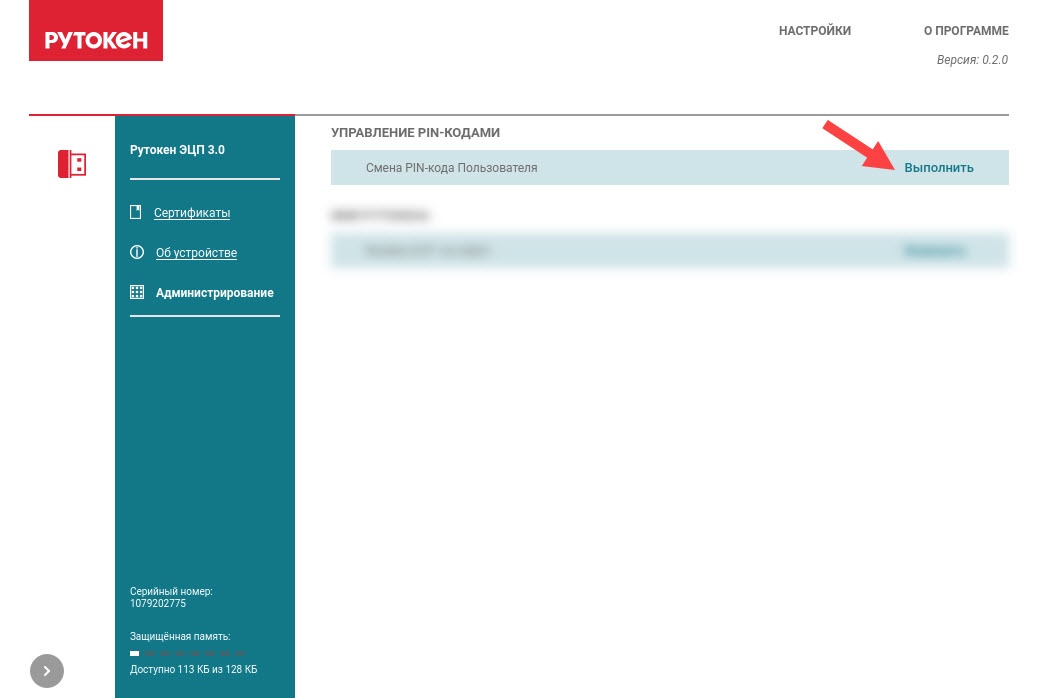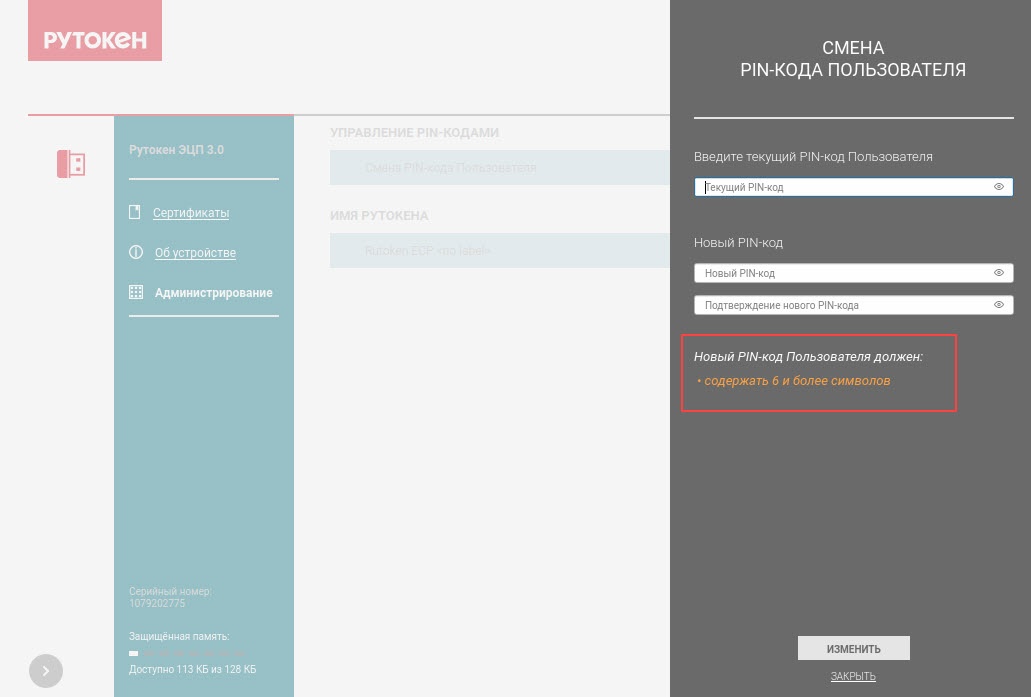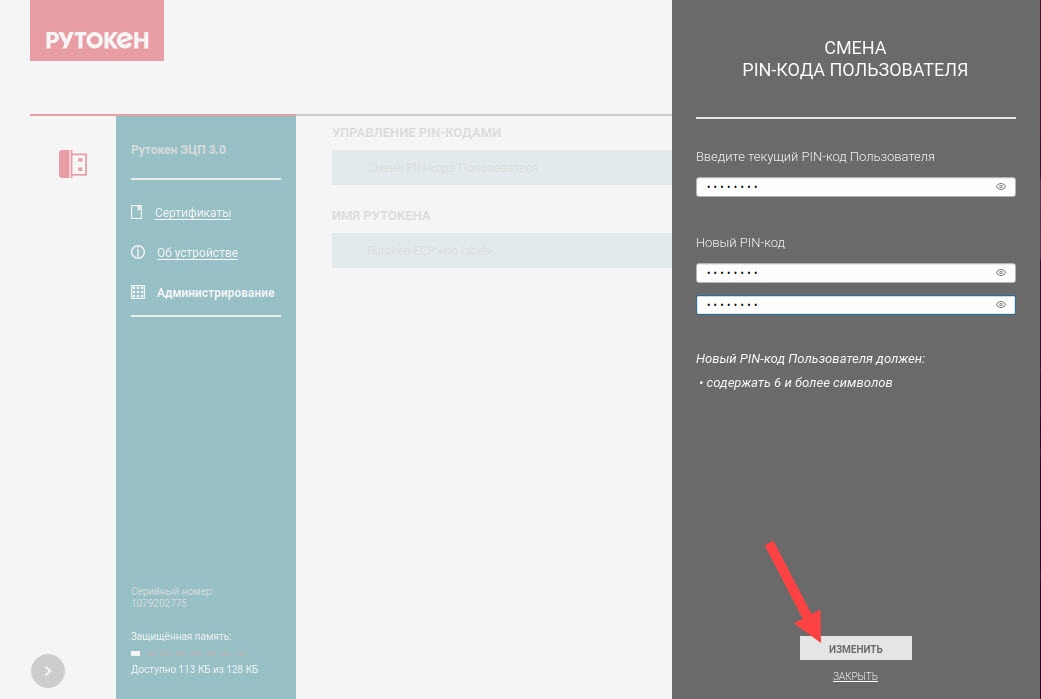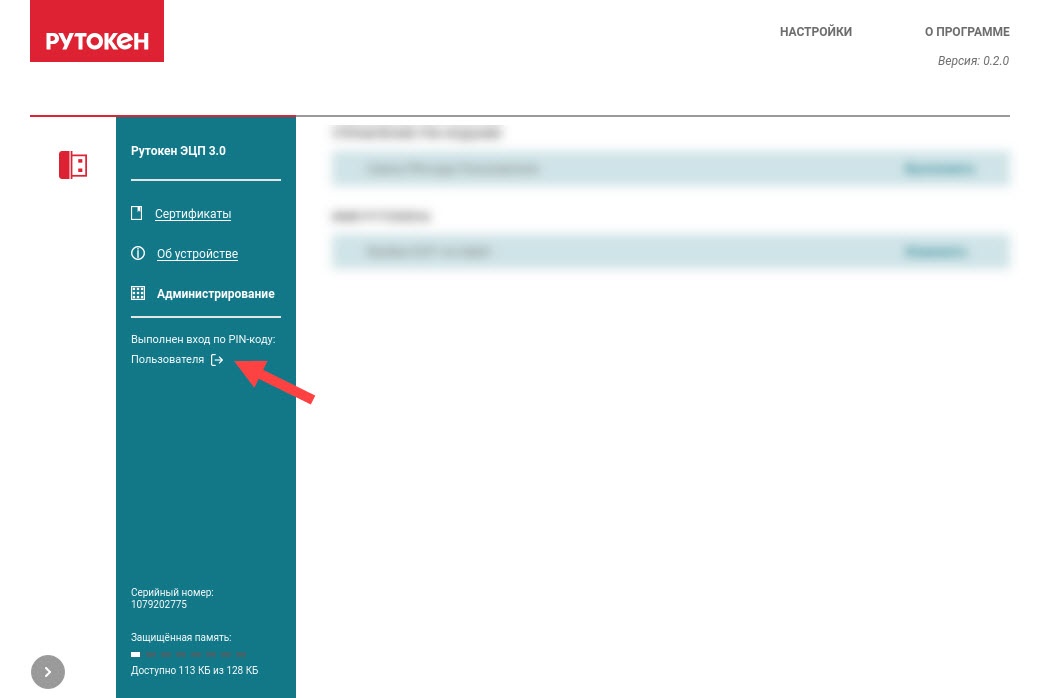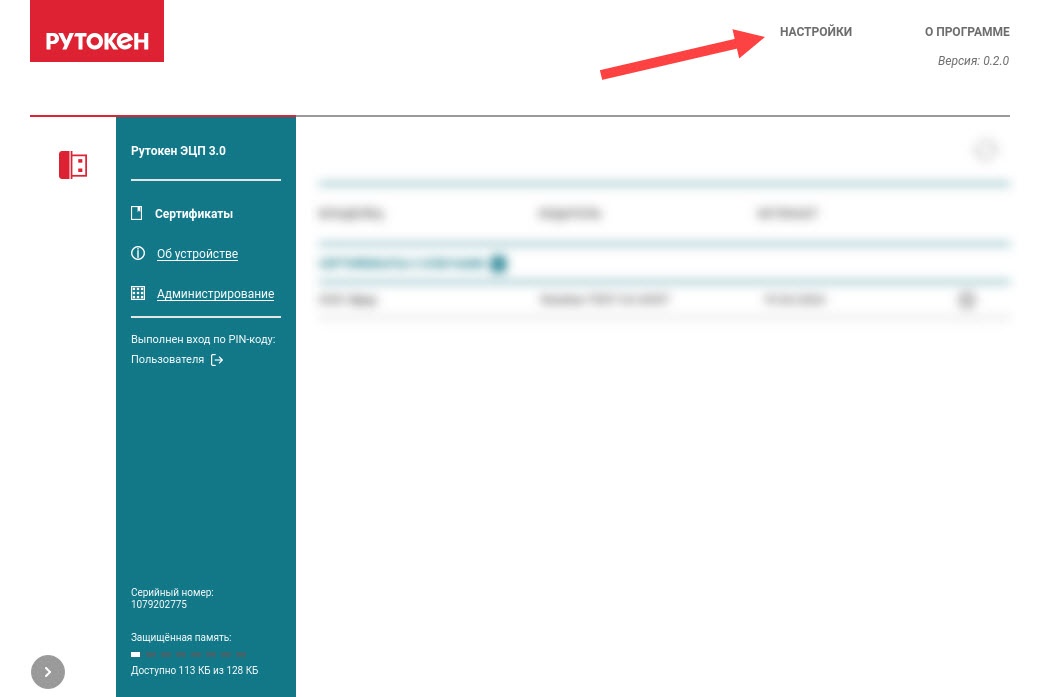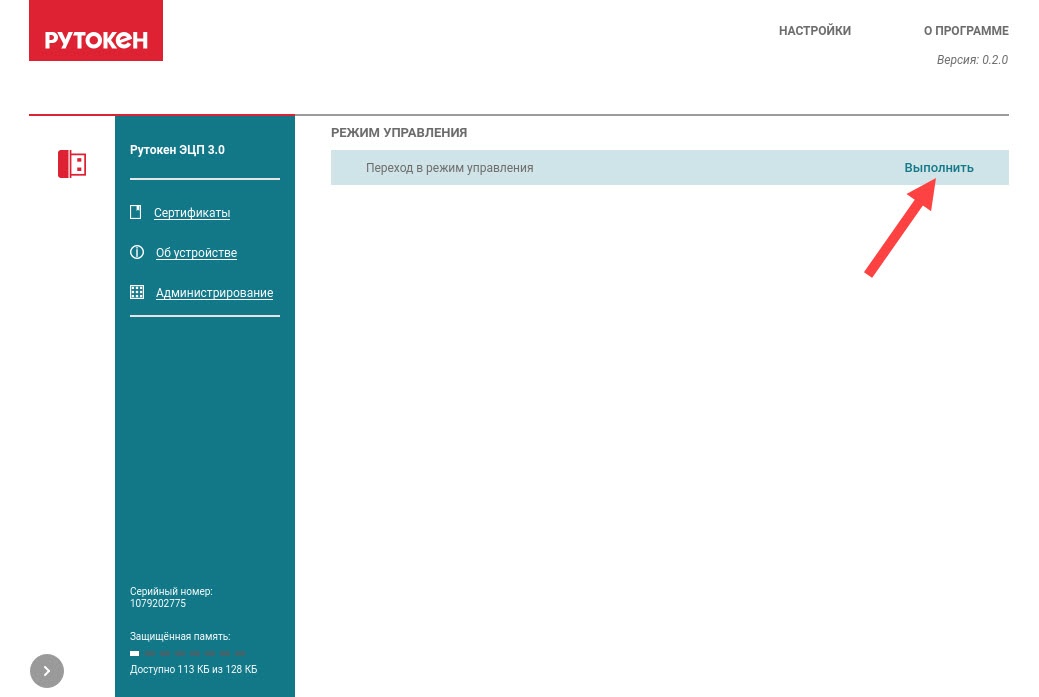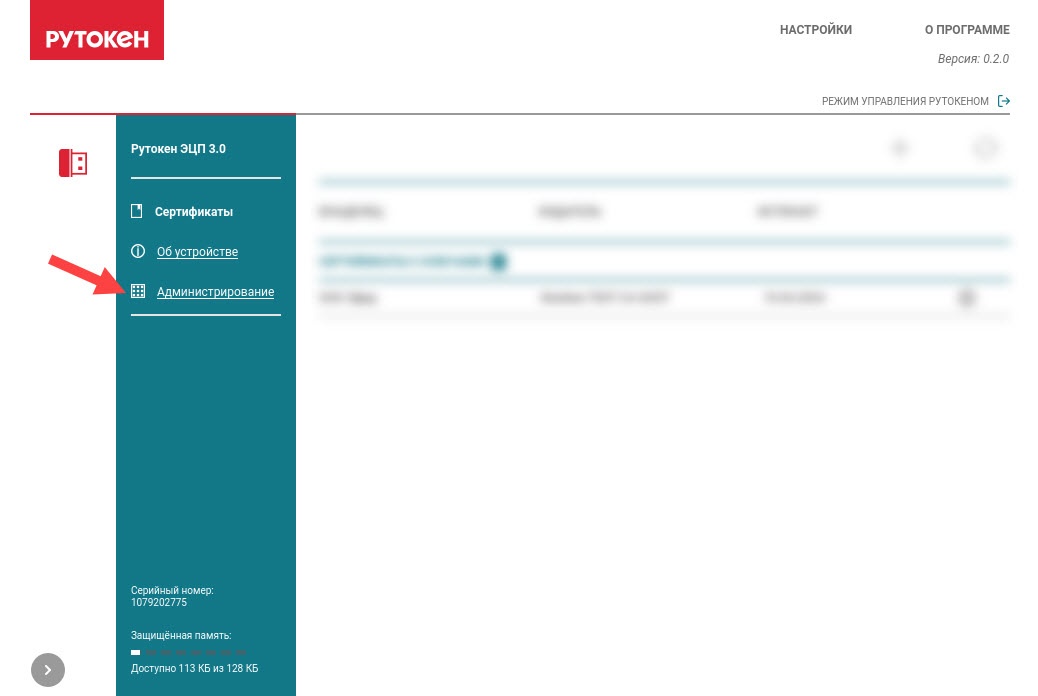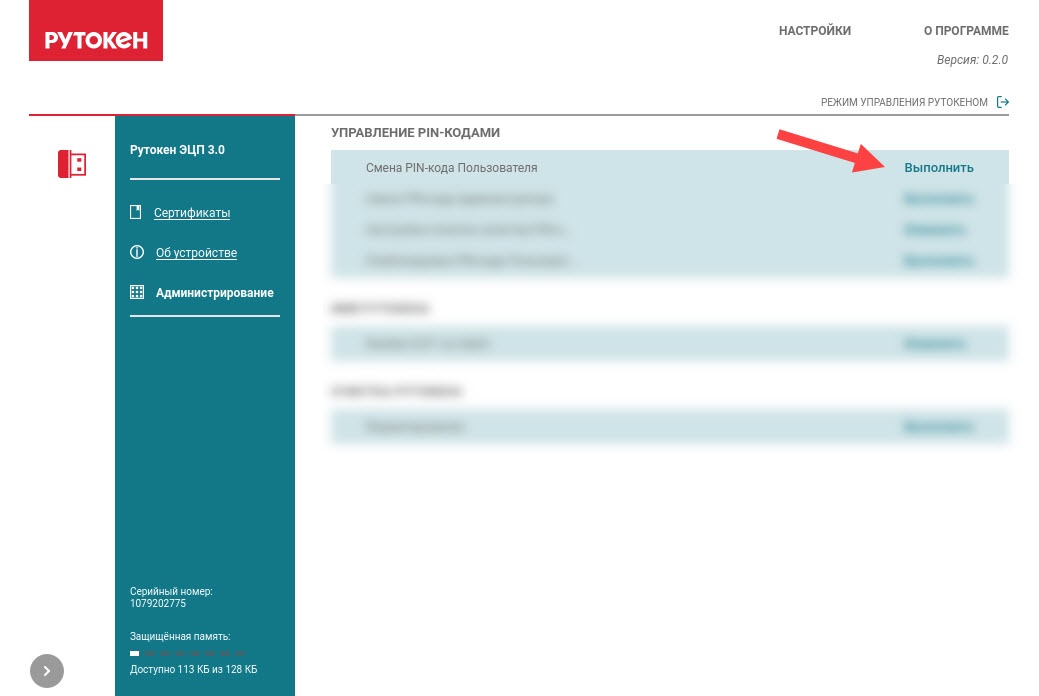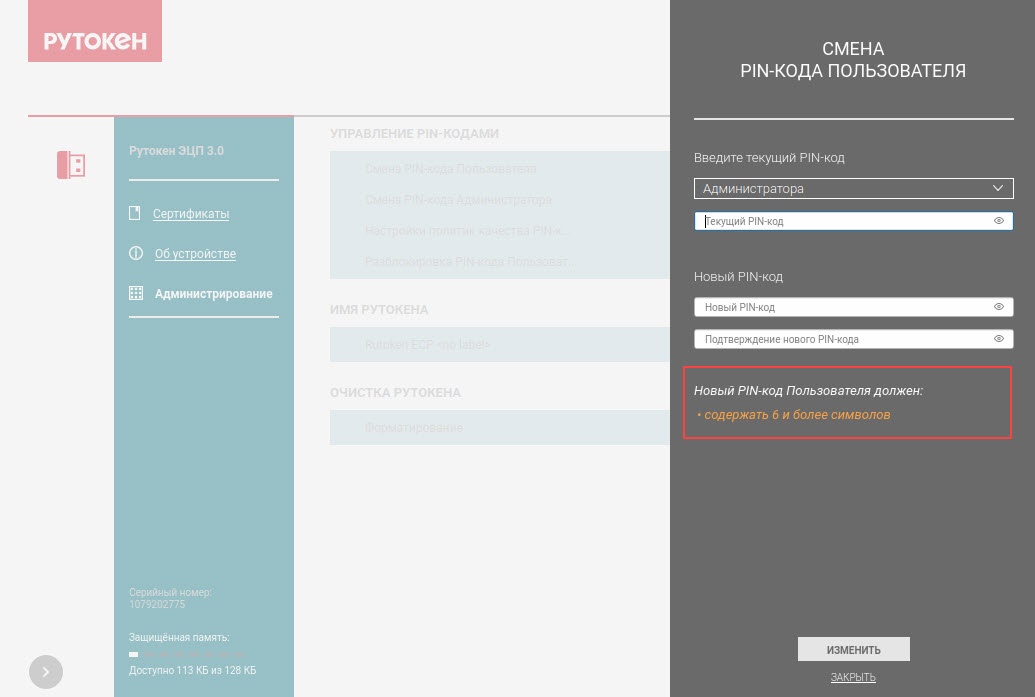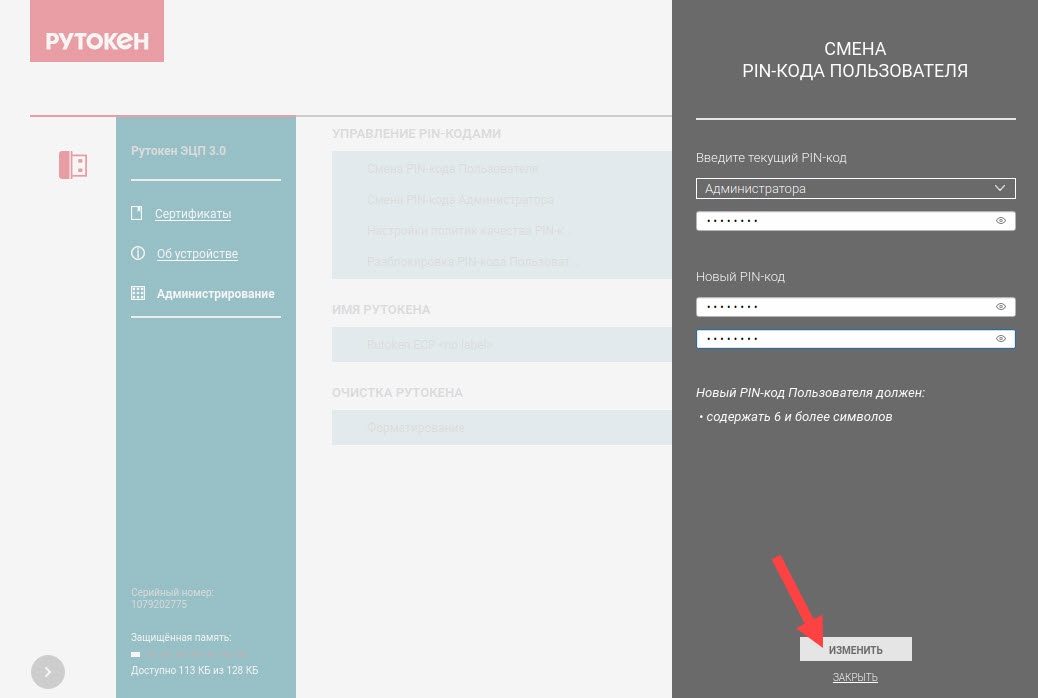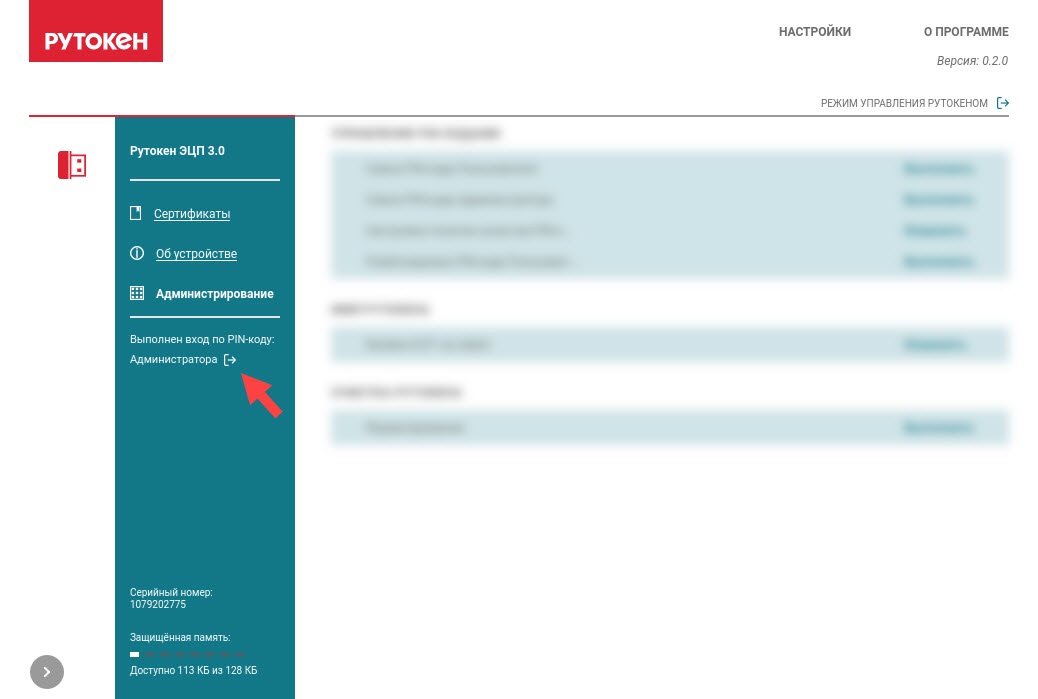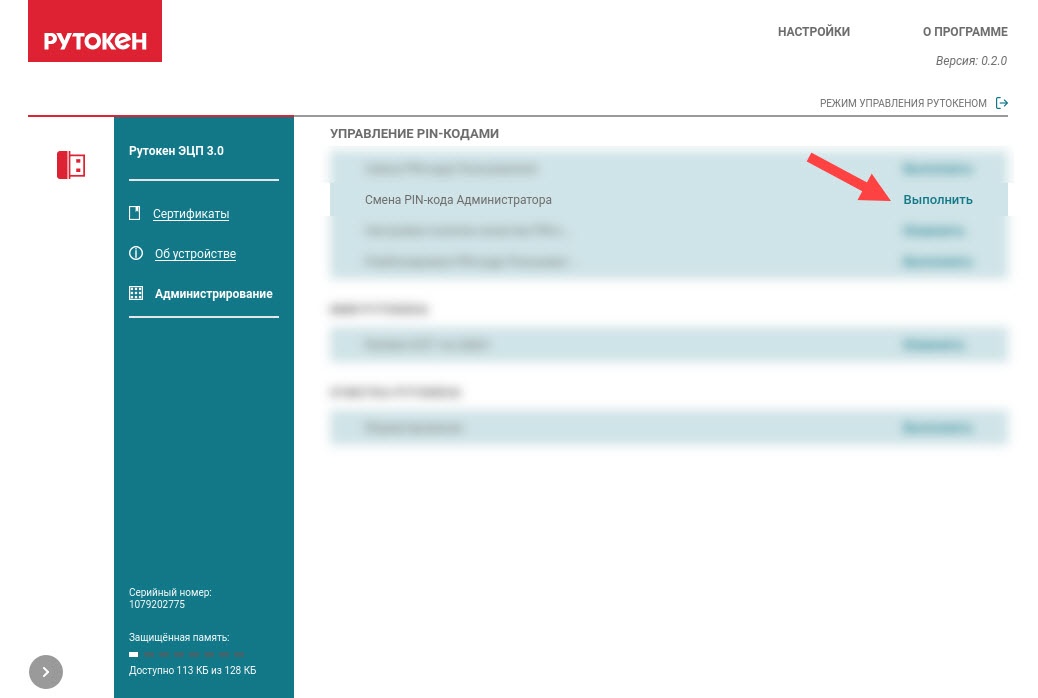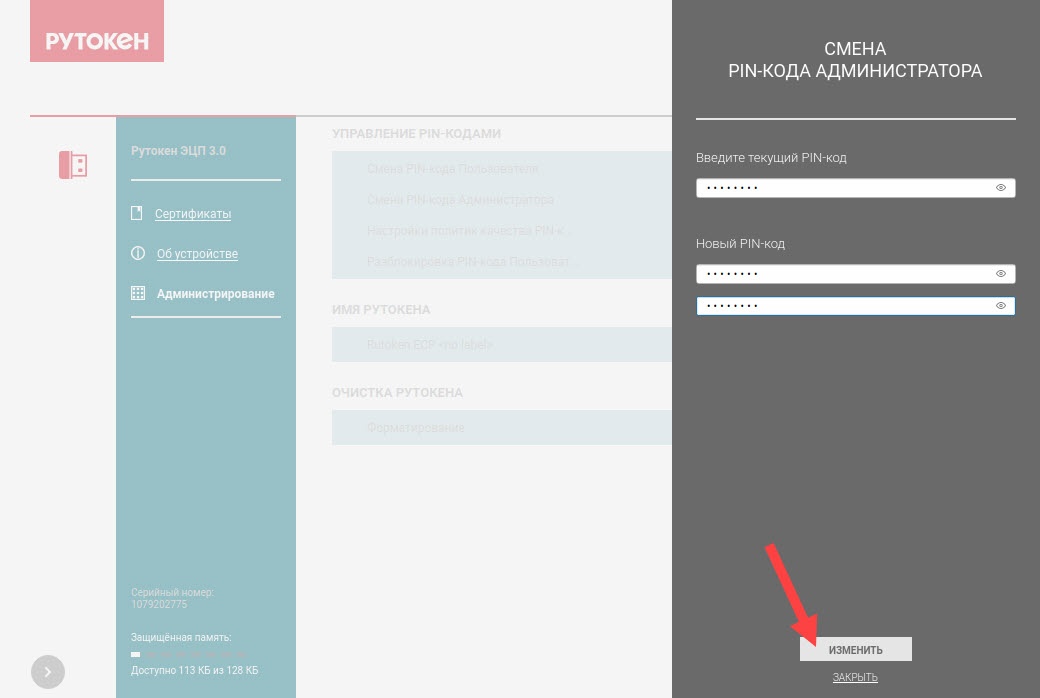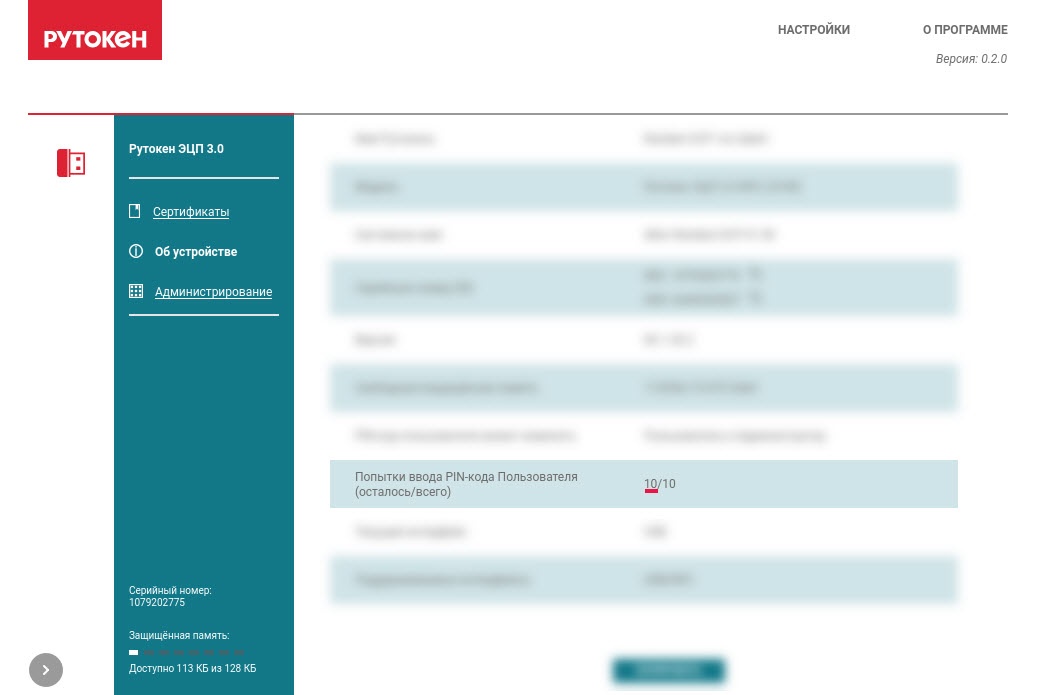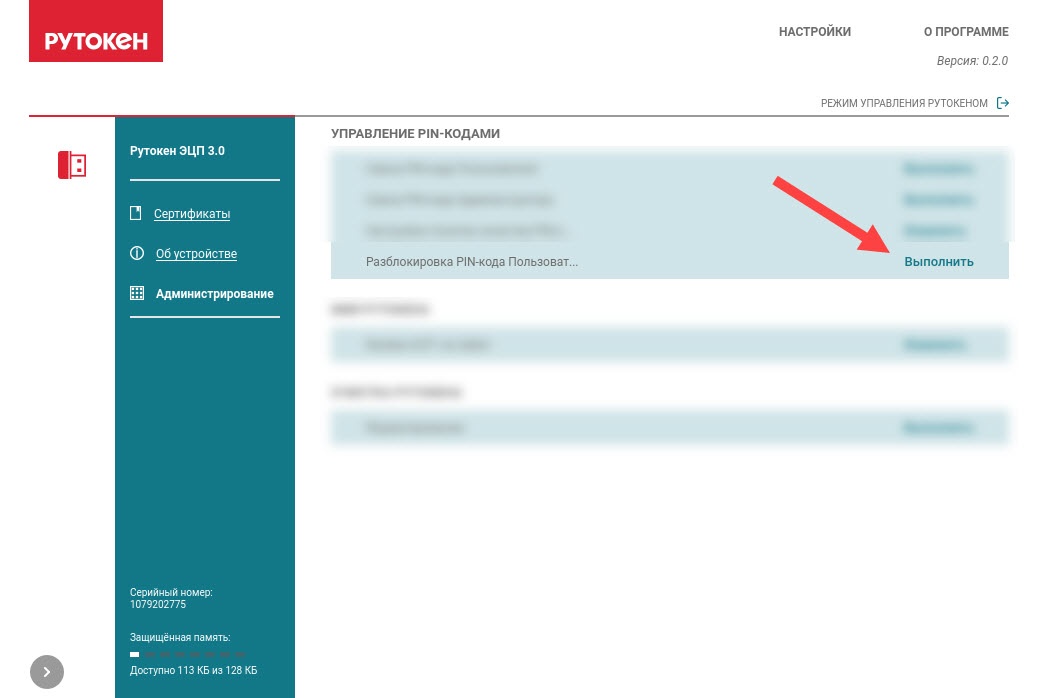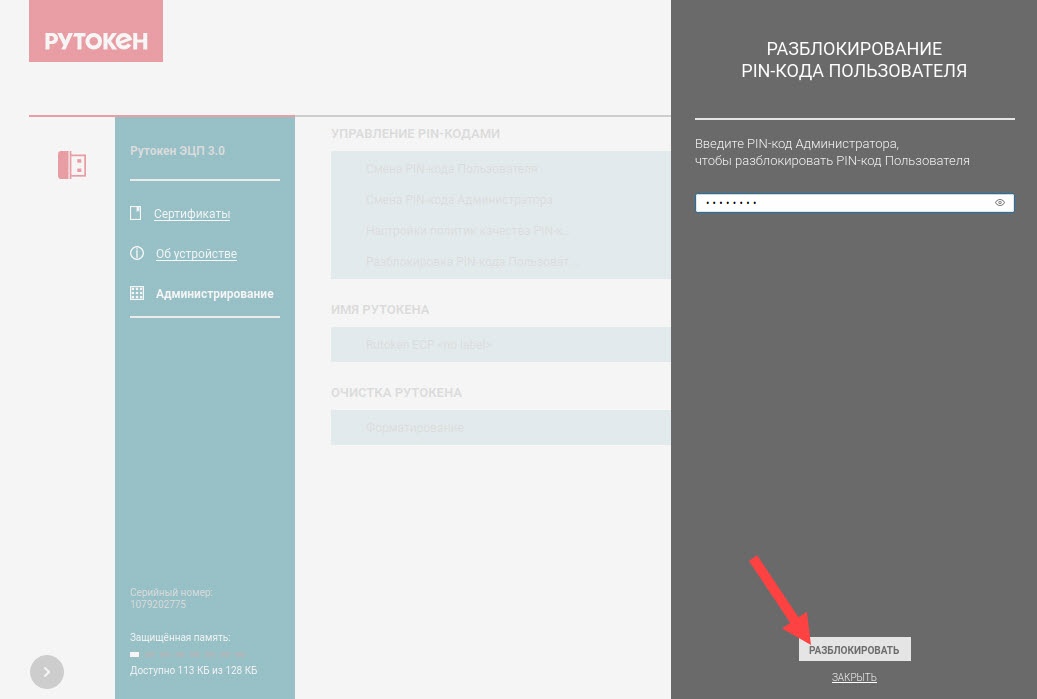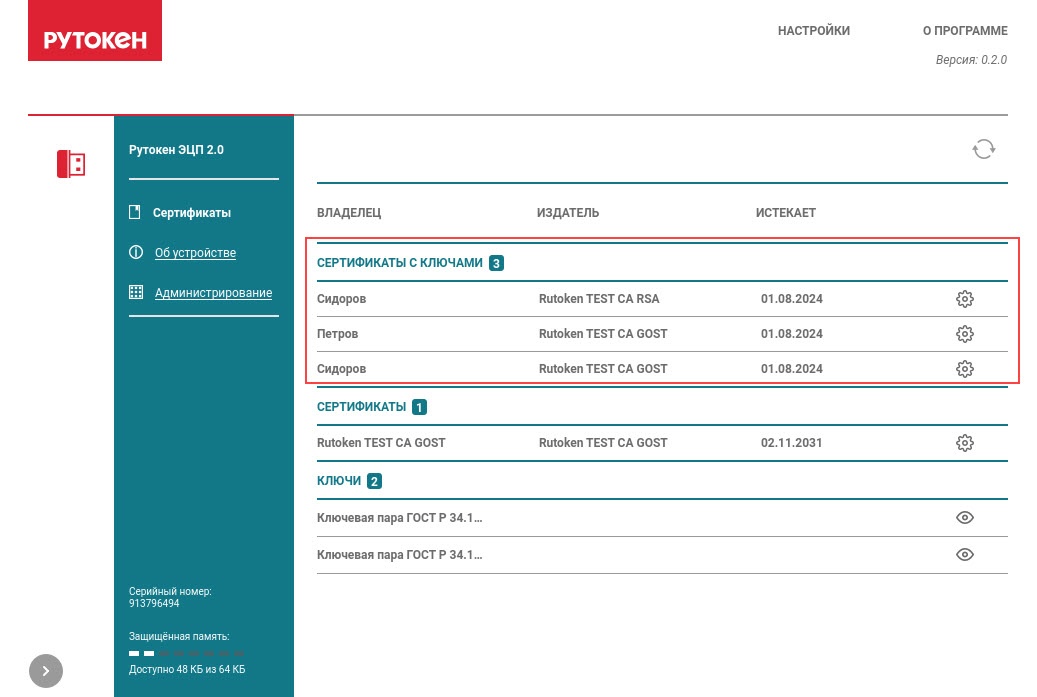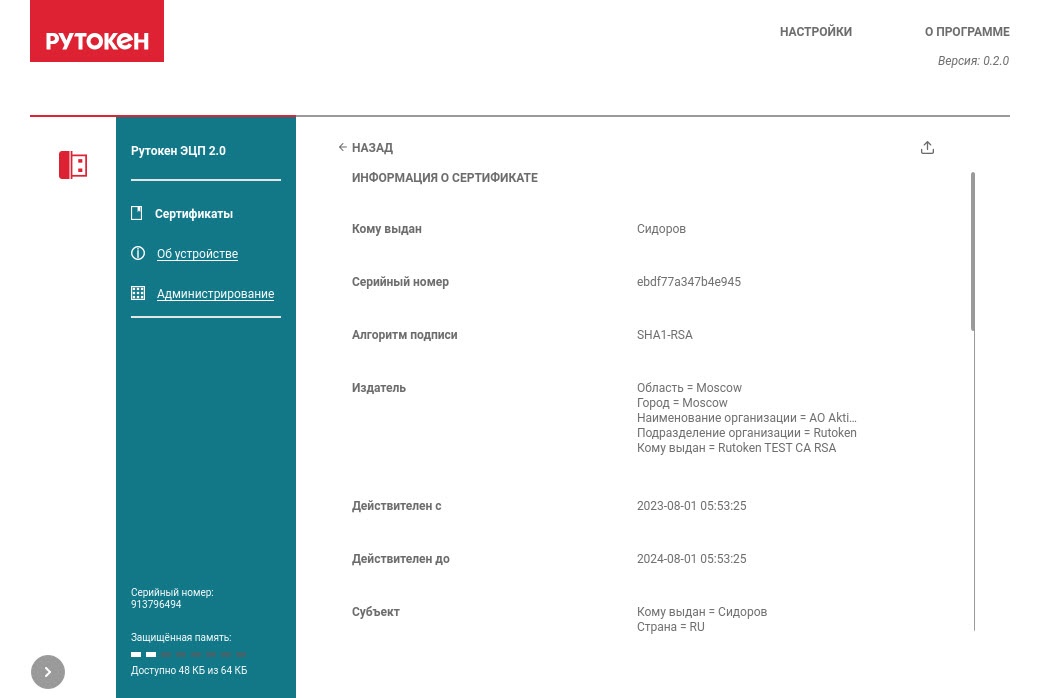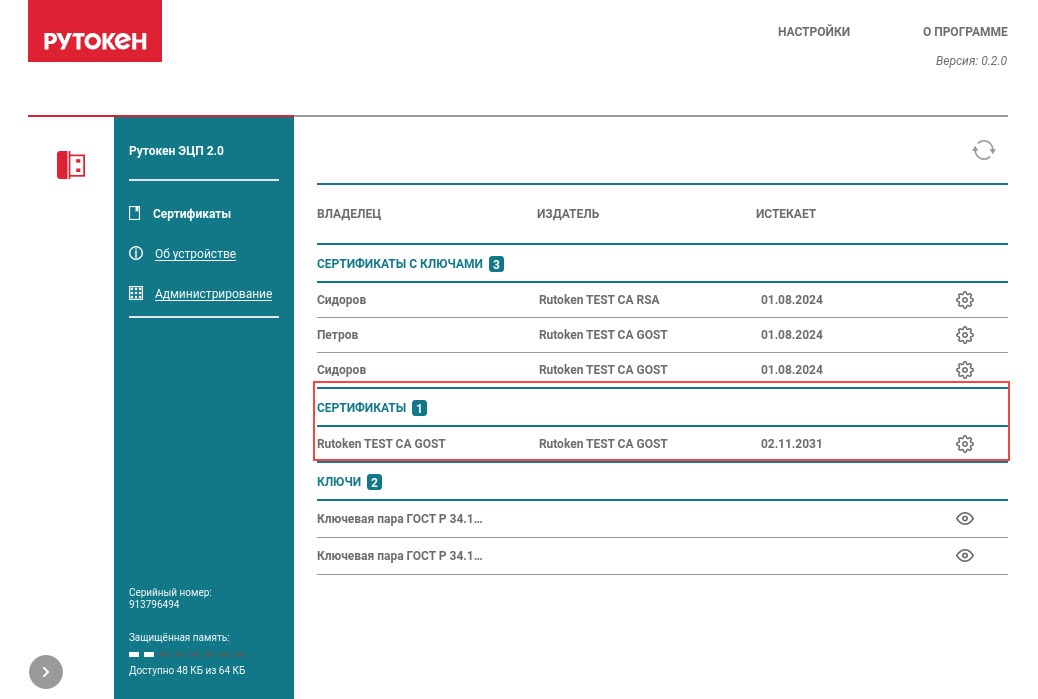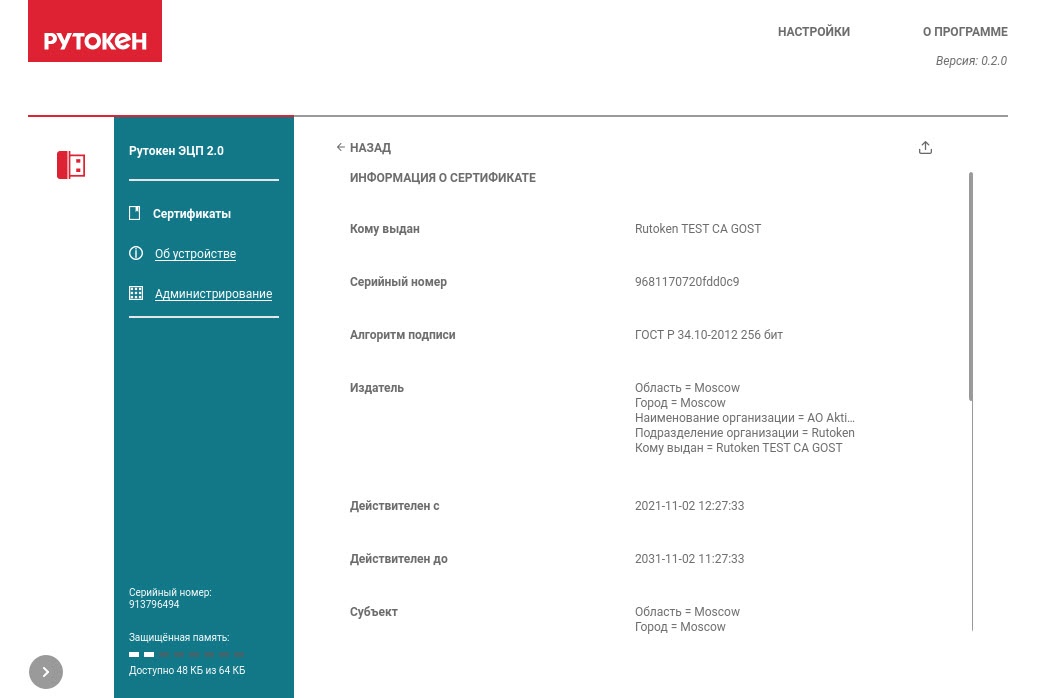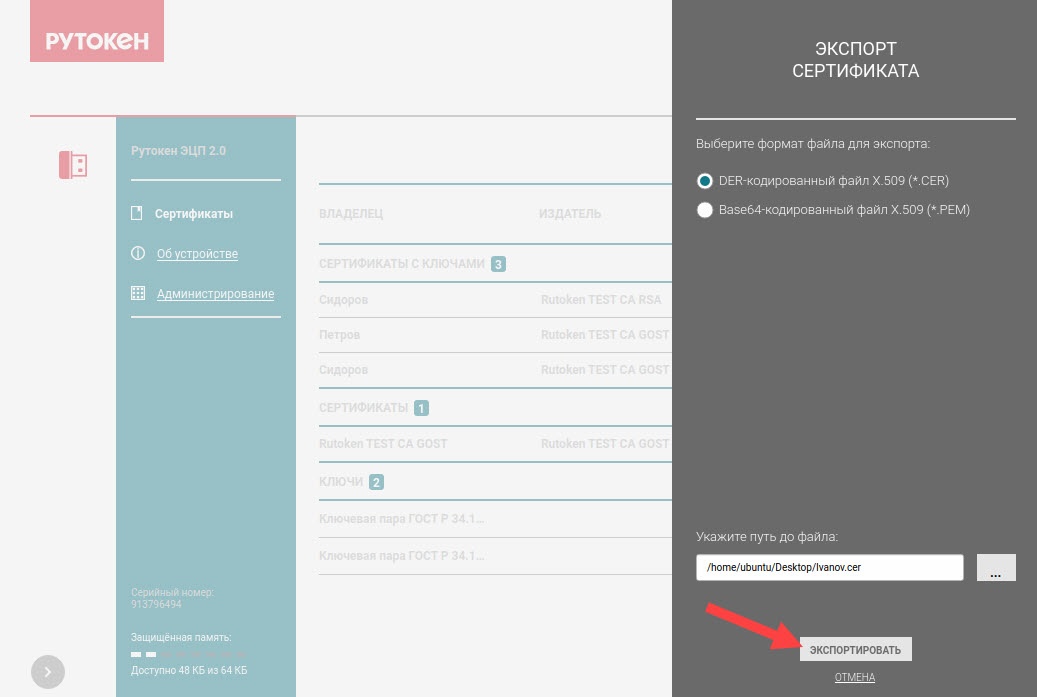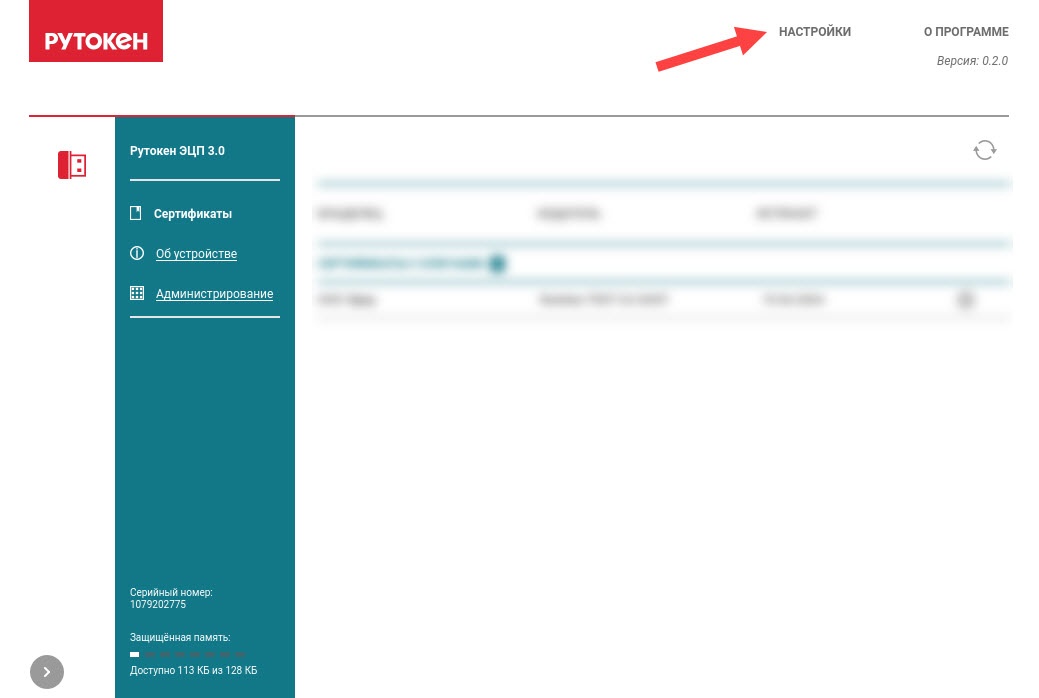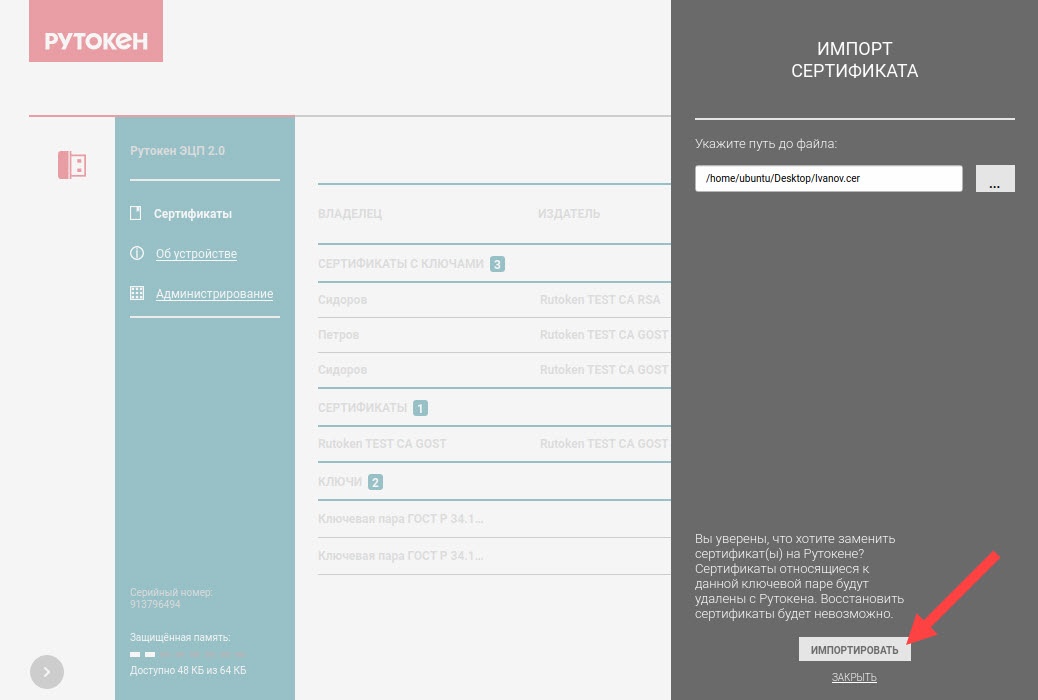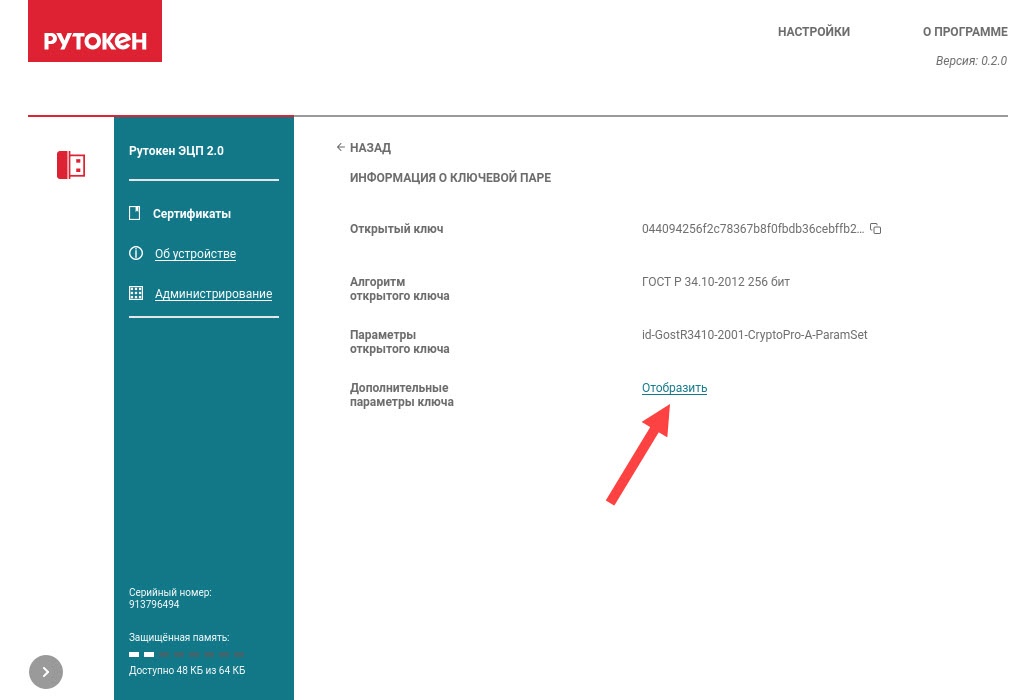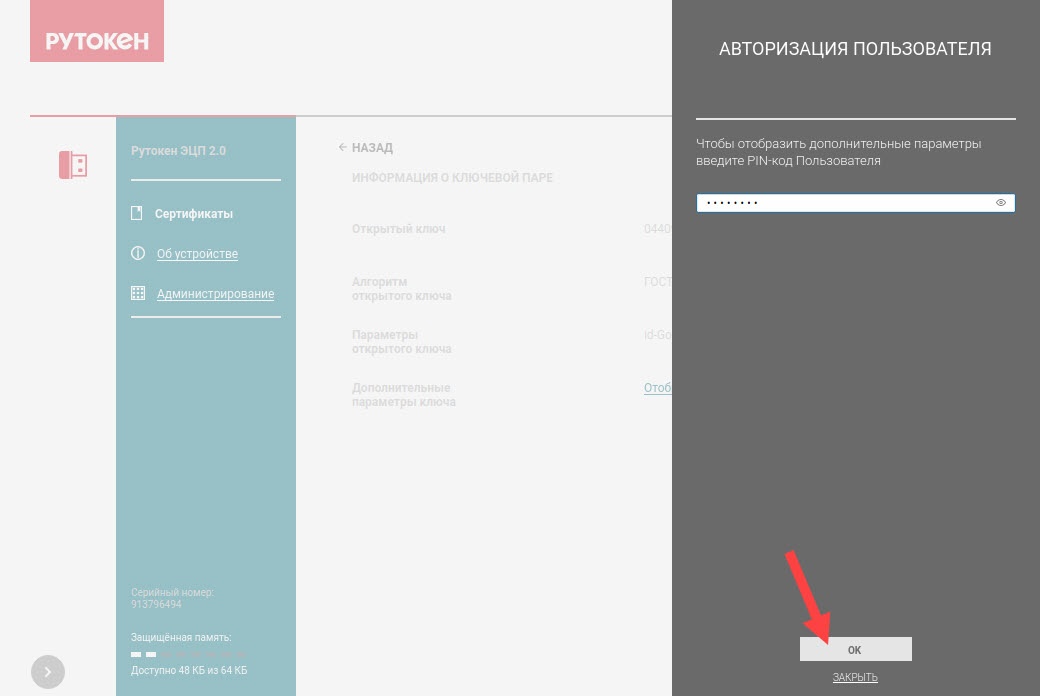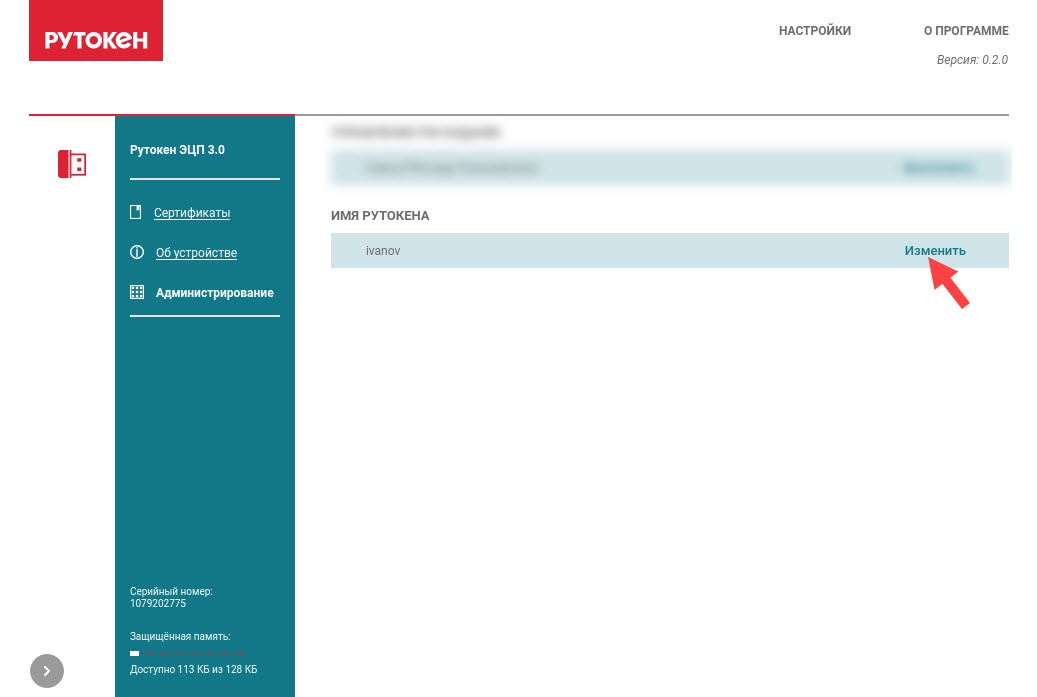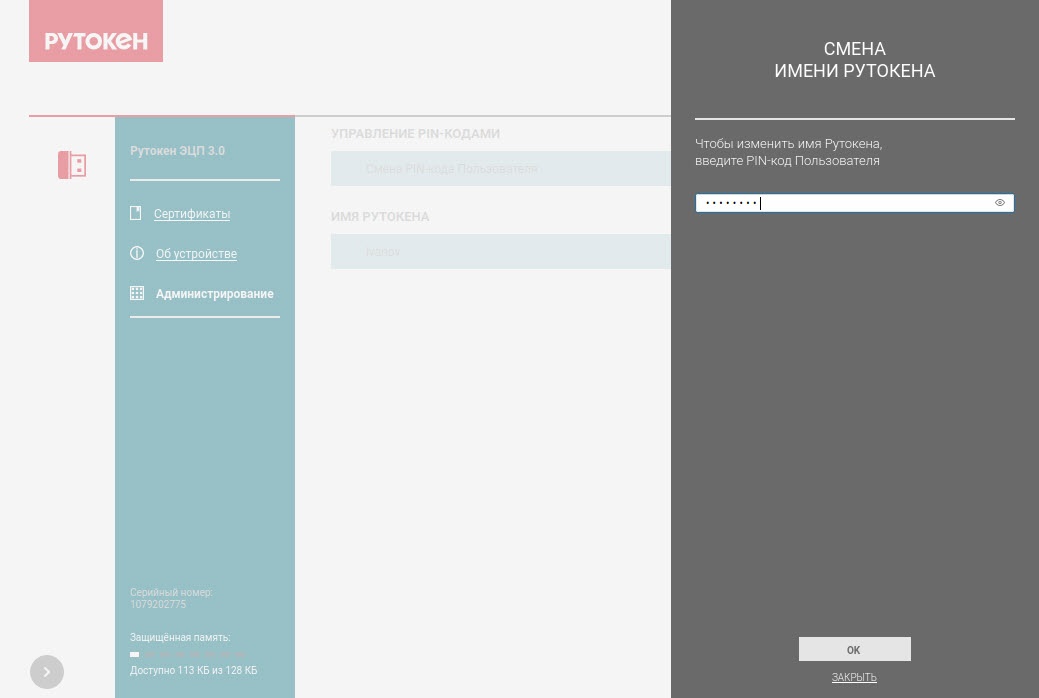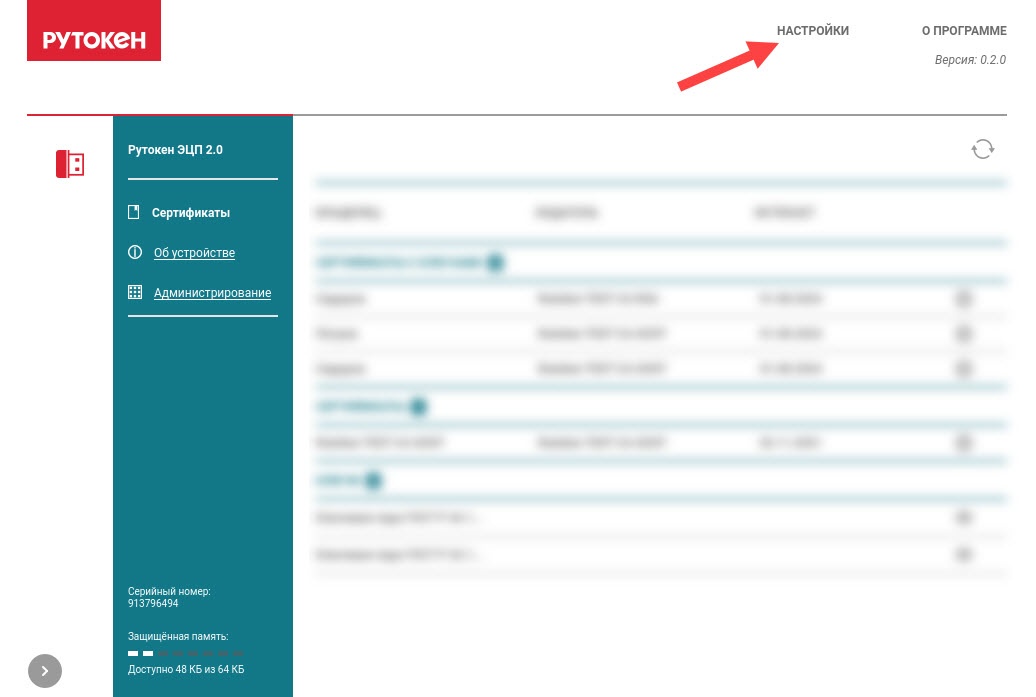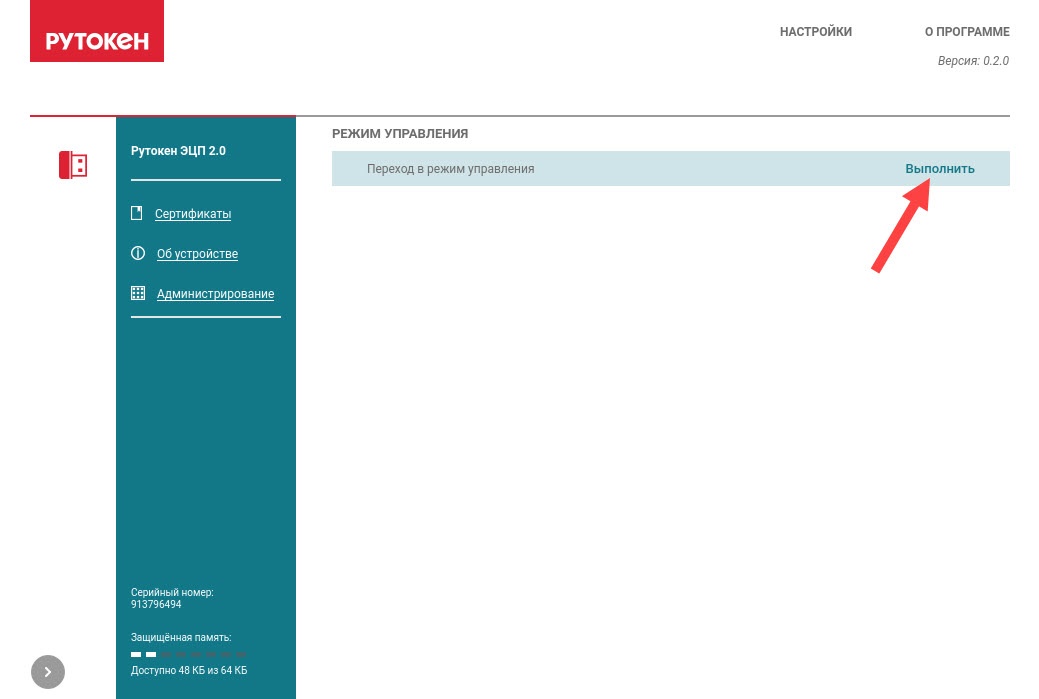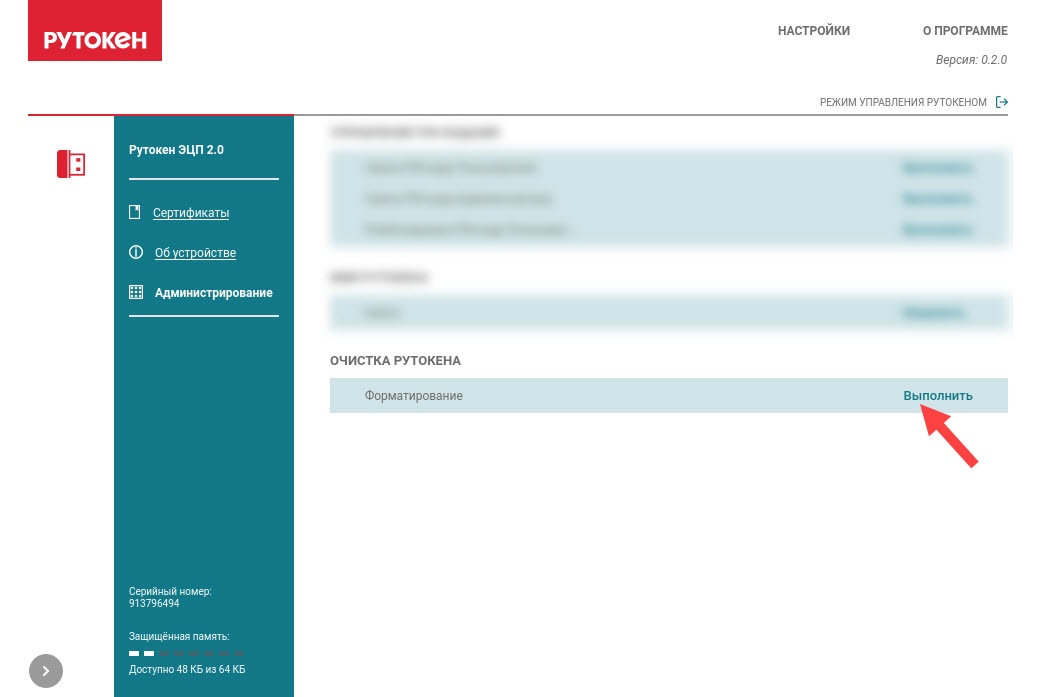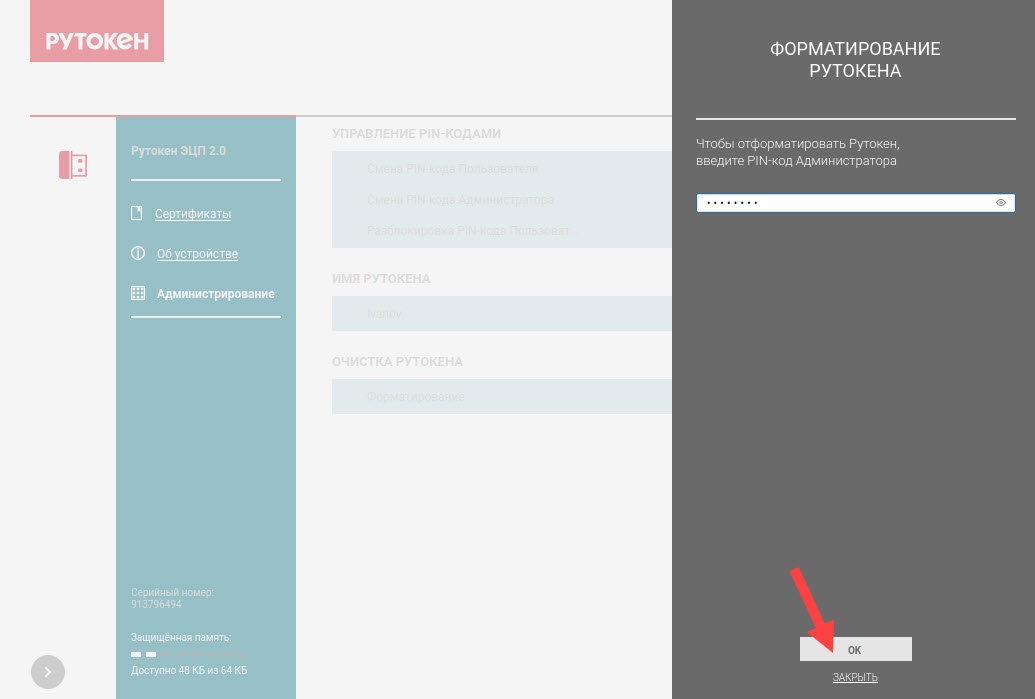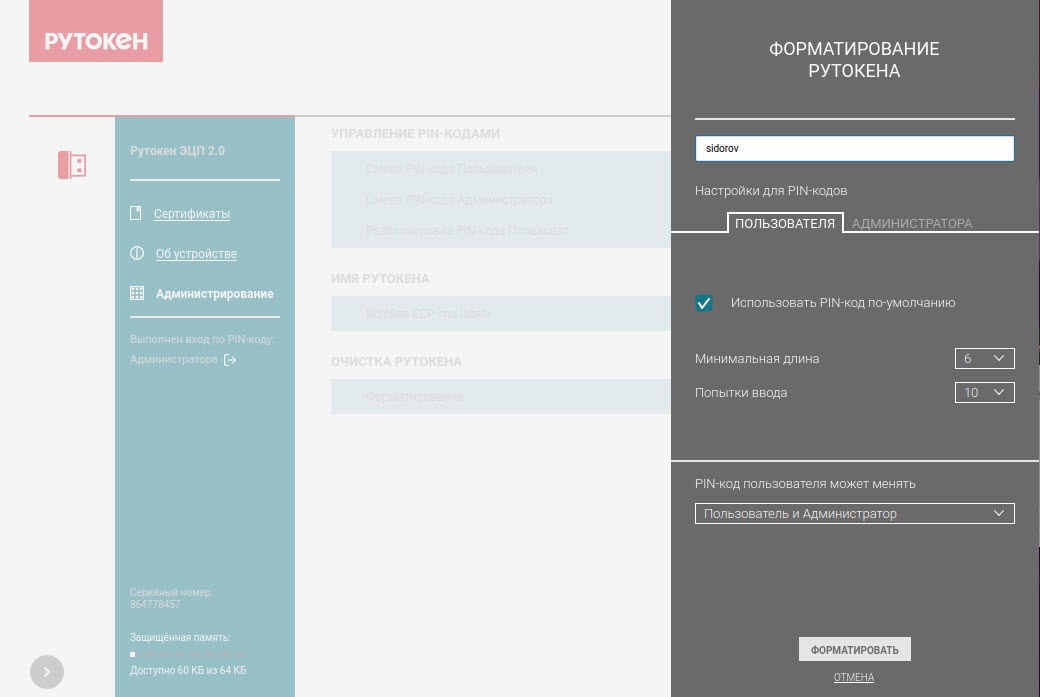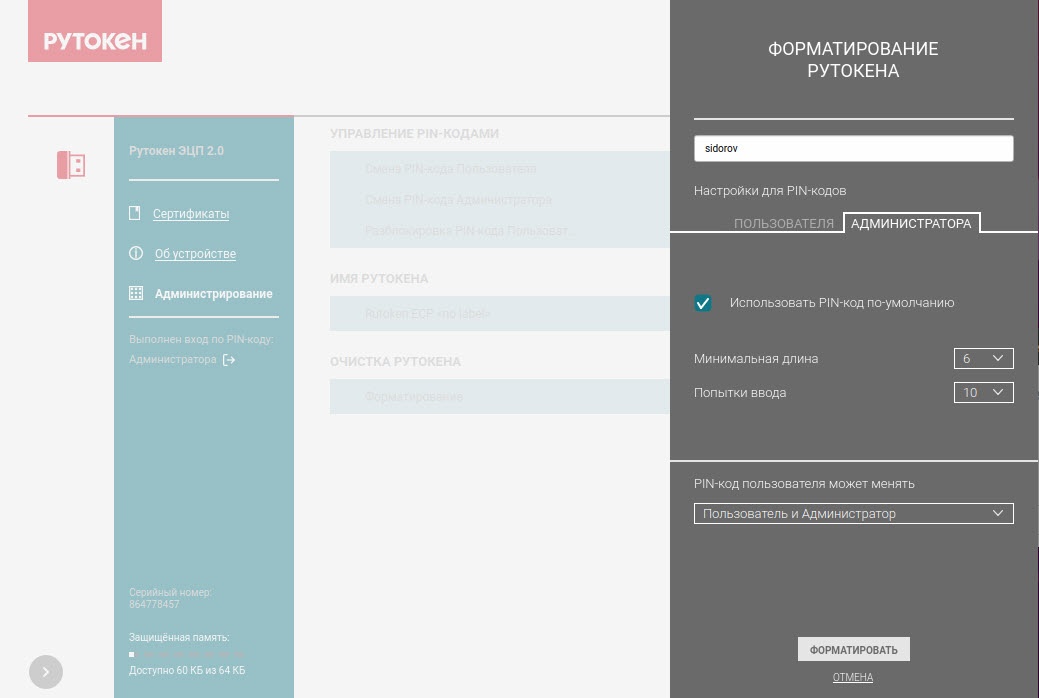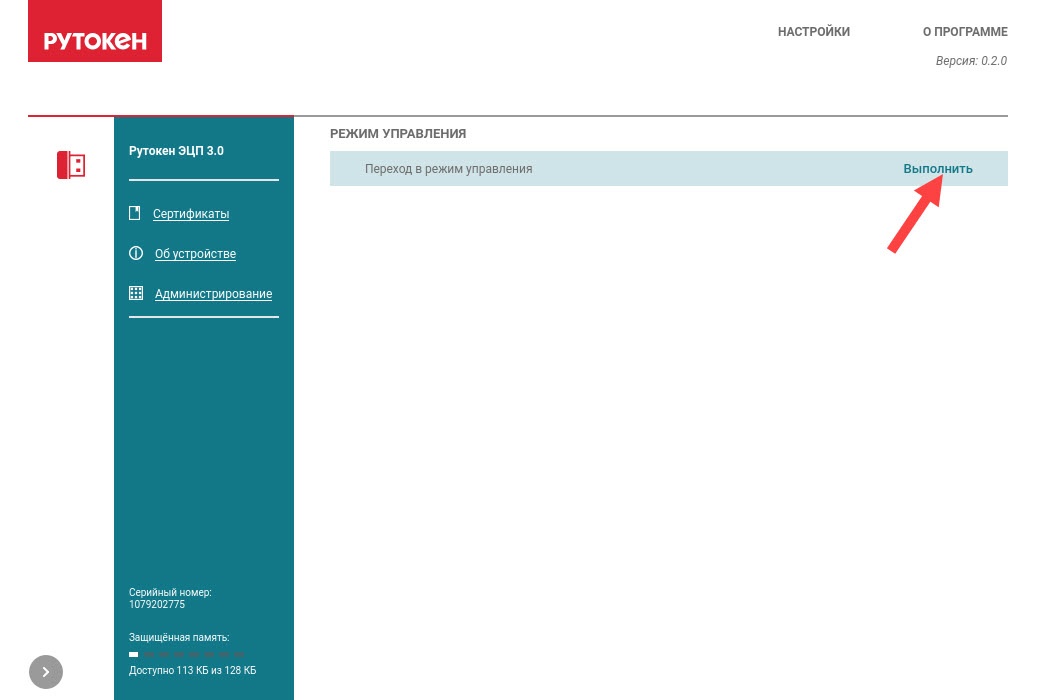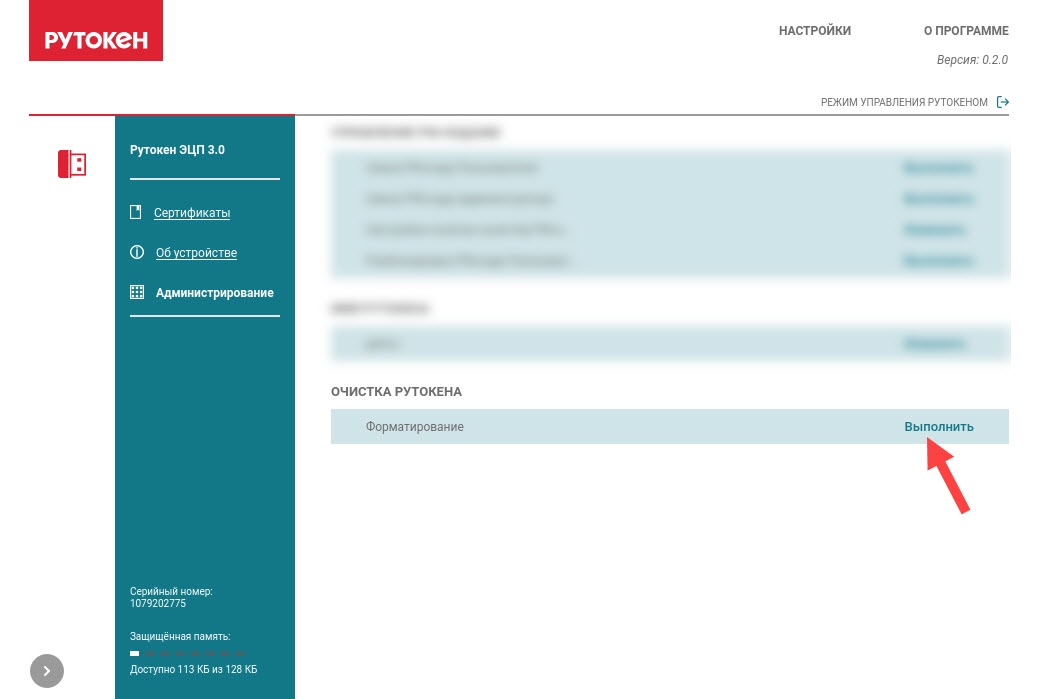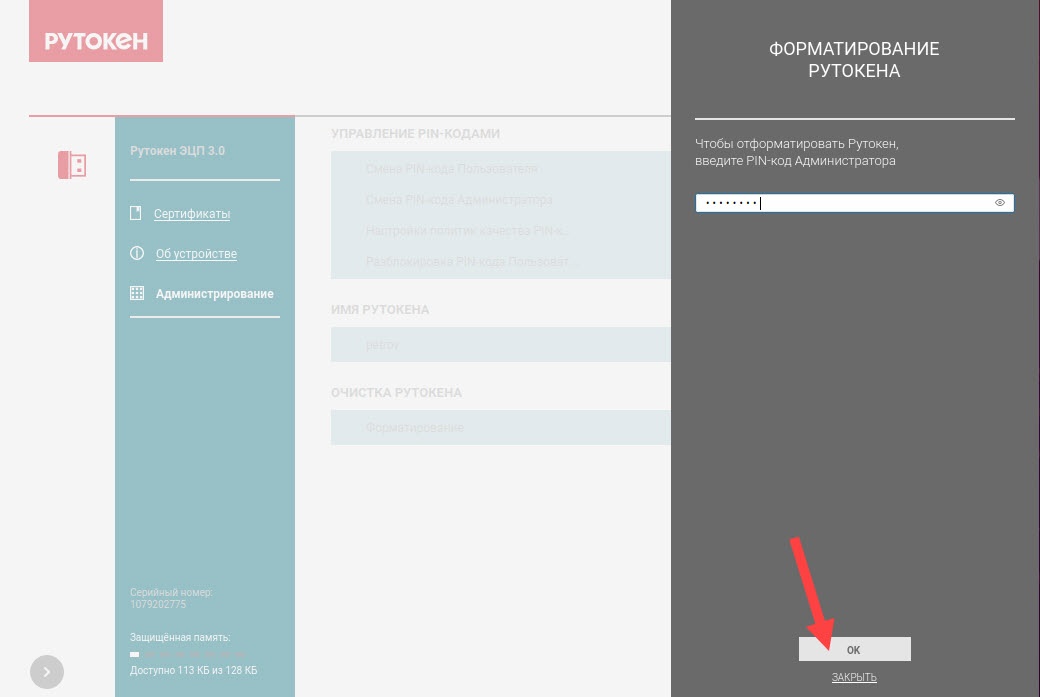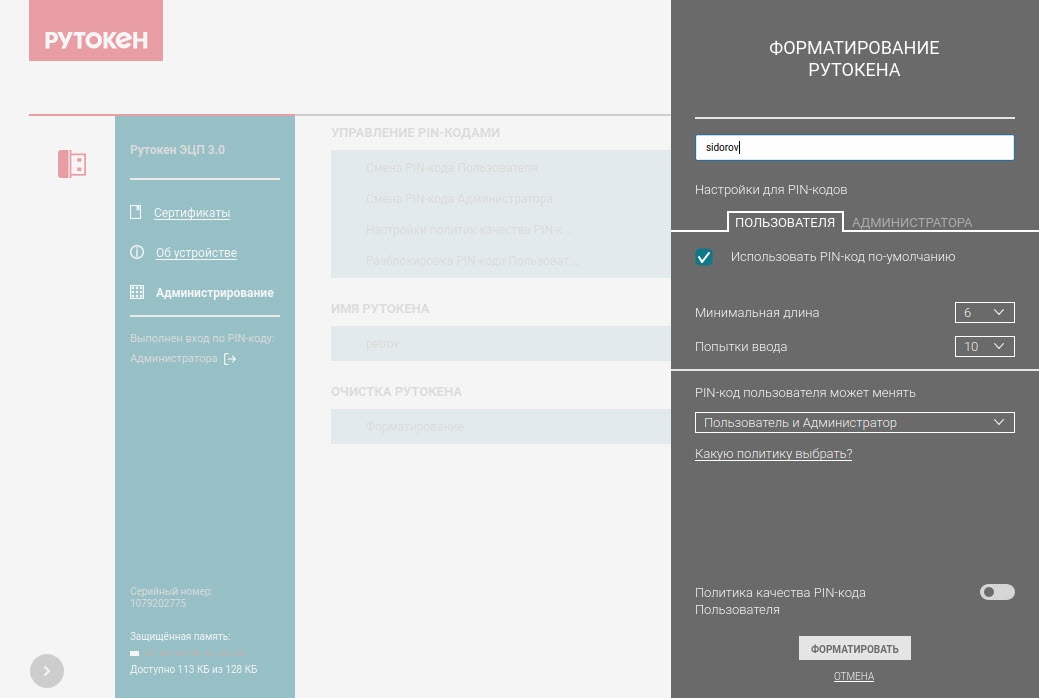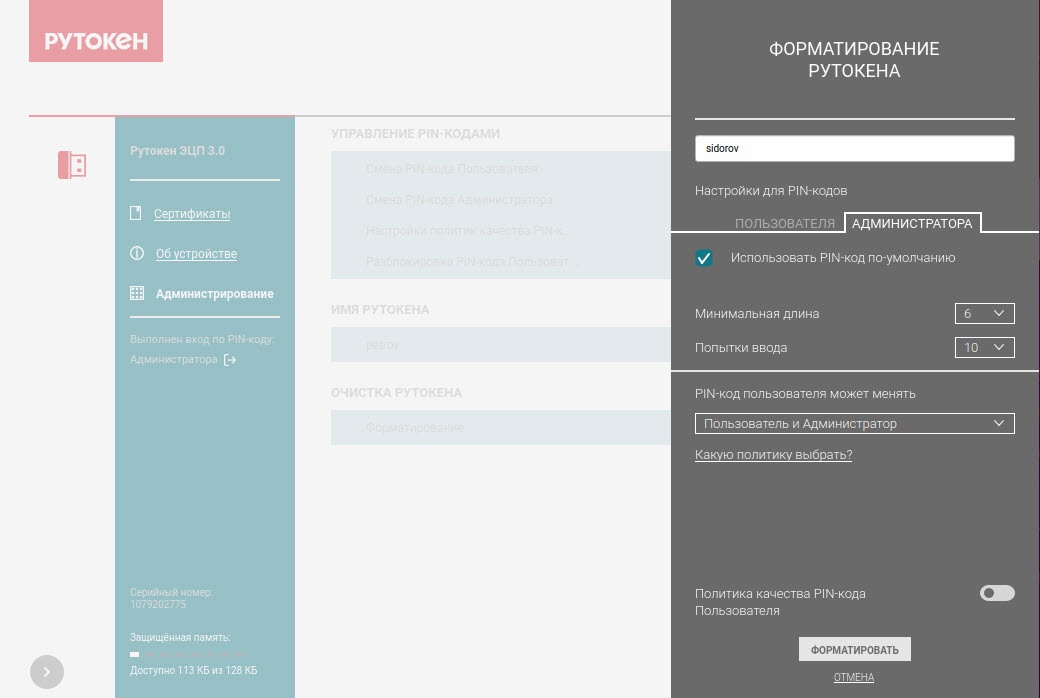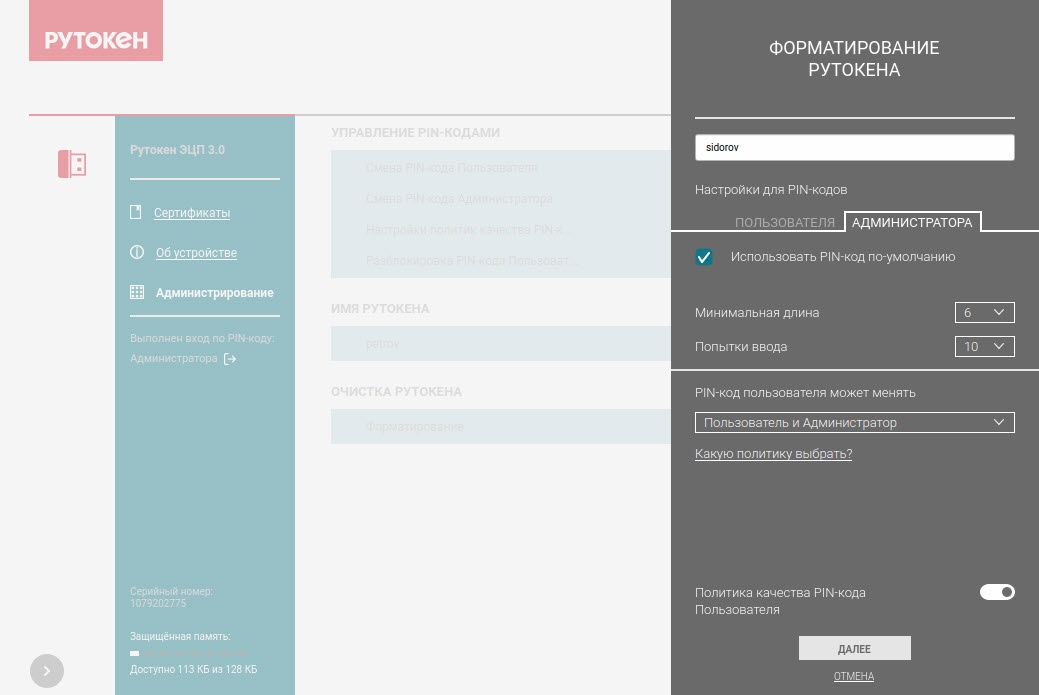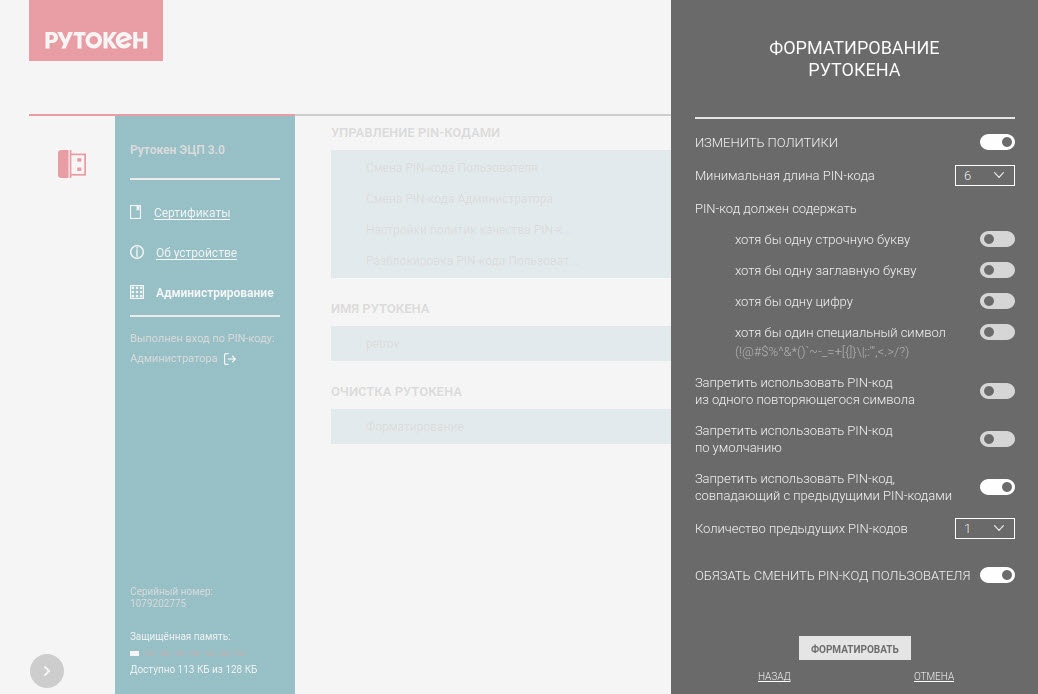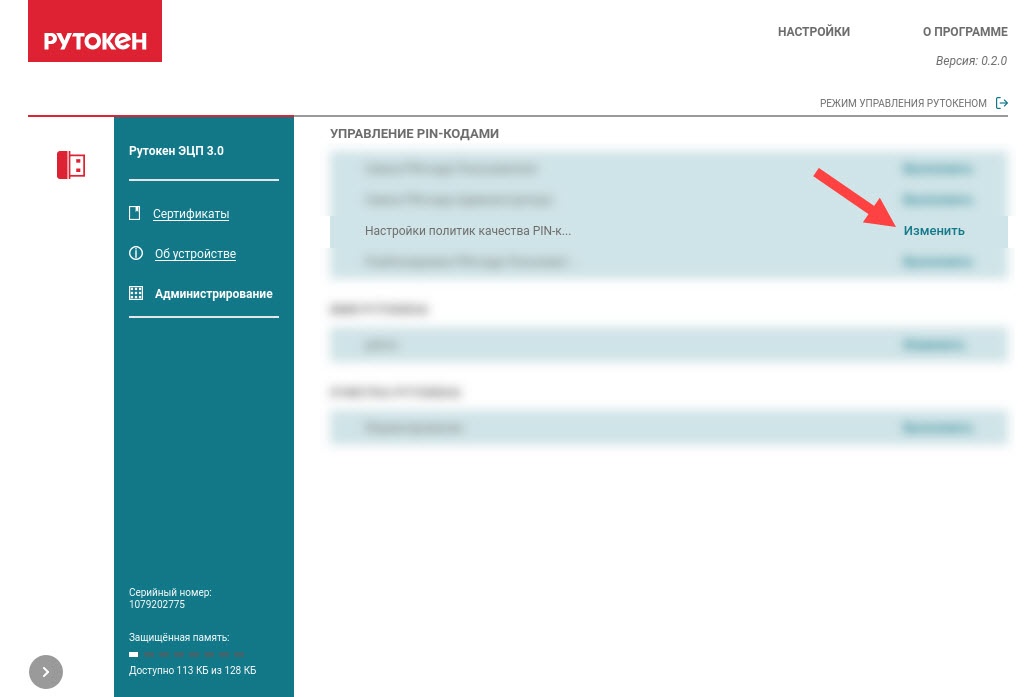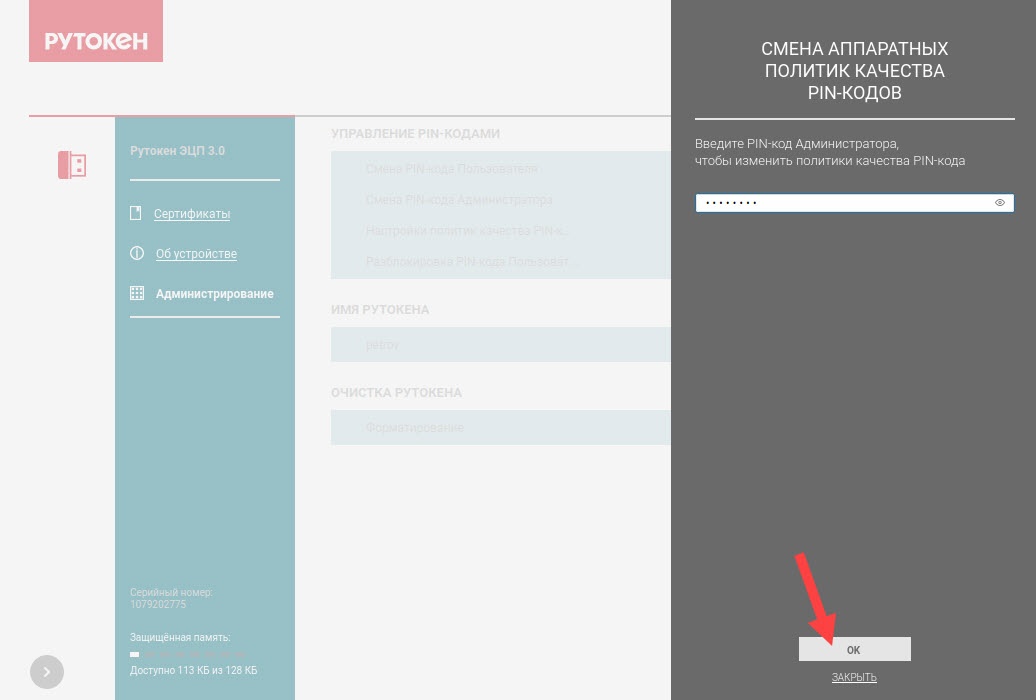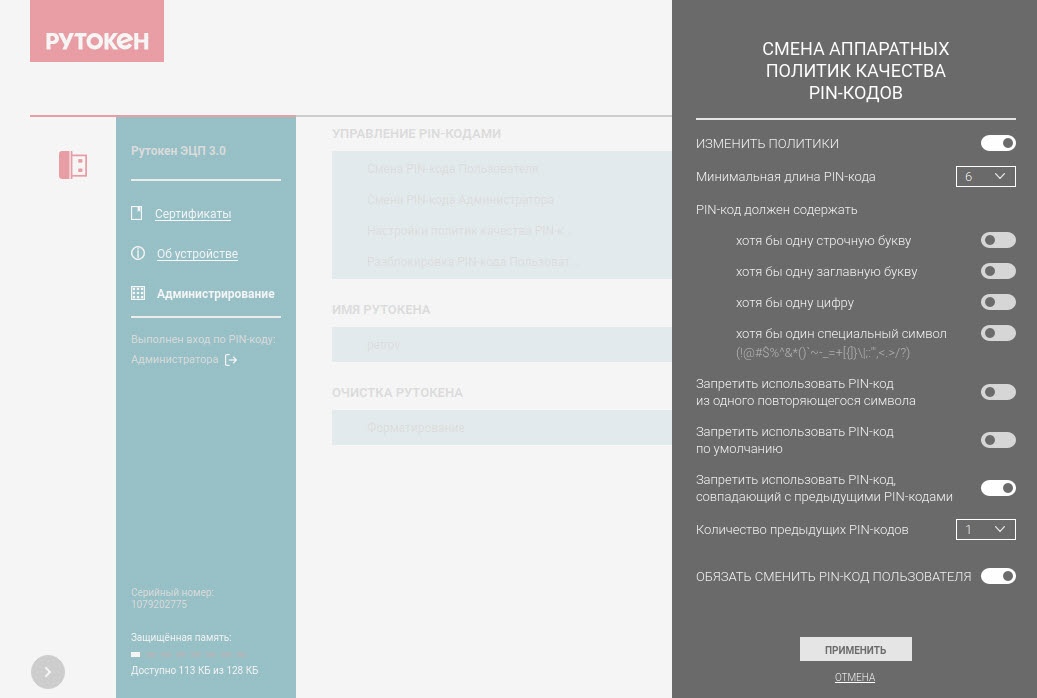...
- Запустите приложение Центр Управления Рутокен .
- Подключите Рутокен к компьютеру:
- Если подключено несколько Рутокенов, то выберите необходимый.
- Если в окне приложения отобразилось сообщение "Не удается обнаружить Рутокен", то либо Рутокен подключен некорректно, либо он не поддерживается в ЦУР (список поддерживаемых устройствС какими устройствами Рутокен работает ЦУР). Переподключите Рутокен.
- Если Рутокен подключен корректно, то в левом верхнем углу окна приложения отобразится название его модели.
- Выберите пункт меню Об устройстве.
- В окне с информацией об устройстве нажмите Копировать. В результате информация о Рутокене скопируется в буфер обмена.
...
- Запустите приложение Центр Управления Рутокен .
- Подключите Рутокен к компьютеру:
- Если подключено несколько Рутокенов, то выберите необходимый.
- Если в окне приложения отобразилось сообщение "Не удается обнаружить Рутокен", то либо Рутокен подключен некорректно, либо он не поддерживается в ЦУР (список поддерживаемых устройств). Переподключите Рутокен.
- Если Рутокен подключен корректно, то в левом верхнем углу окна приложения отобразится название его модели.
...
- Запустите приложение Центр Управления Рутокен .
- Подключите Рутокен к компьютеру:
- Если подключено несколько Рутокенов, то выберите необходимый.
- Если в окне приложения отобразилось сообщение "Не удается обнаружить Рутокен", то либо Рутокен подключен некорректно, либо он не поддерживается в ЦУР (список поддерживаемых устройств). Переподключите Рутокен.
- Если Рутокен подключен корректно, то в левом верхнем углу окна приложения отобразится название его модели.
Выберите пункт меню Об устройстве.
Имя Рутокена отображается в одноименном поле.Info Если в поле Имя Рутокена отображается значение <no label>, то имя еще не задано.
...
- Запустите приложение Центр Управления Рутокен .
- Подключите Рутокен к компьютеру:
- Если подключено несколько Рутокенов, то выберите необходимый.
- Если в окне приложения отобразилось сообщение "Не удается обнаружить Рутокен", то либо Рутокен подключен некорректно, либо он не поддерживается в ЦУР (список поддерживаемых устройств). Переподключите Рутокен.
- Если Рутокен подключен корректно, то в левом верхнем углу окна приложения отобразится название его модели.
В нижнем левом углу отобразится количество свободной памяти.
...
- Запустите приложение Центр Управления Рутокен .
- Подключите Рутокен к компьютеру:
- Если подключено несколько Рутокенов, то выберите необходимый.
- Если в окне приложения отобразилось сообщение "Не удается обнаружить Рутокен", то либо Рутокен подключен некорректно, либо он не поддерживается в ЦУР (список поддерживаемых устройств). Переподключите Рутокен.
- Если Рутокен подключен корректно, то в левом верхнем углу окна приложения отобразится название его модели.
- Выберите пункт меню Об устройстве.
Версия микропрограммы Рутокена отображается в поле Версия.
...
- Запустите приложение Центр Управления Рутокен .
- Подключите Рутокен к компьютеру:
- Если подключено несколько Рутокенов, то выберите необходимый.
- Если в окне приложения отобразилось сообщение "Не удается обнаружить Рутокен", то либо Рутокен подключен некорректно, либо он не поддерживается в ЦУР (список поддерживаемых устройств). Переподключите Рутокен.
- Если Рутокен подключен корректно, то в левом верхнем углу окна приложения отобразится название его модели.
- В левом нижнем углу окна приложения отобразится серийный номер Рутокена.
...
- Запустите приложение Центр Управления Рутокен .
- Подключите Рутокен к компьютеру:
- Если подключено несколько Рутокенов, то выберите необходимый.
- Если в окне приложения отобразилось сообщение "Не удается обнаружить Рутокен", то либо Рутокен подключен некорректно, либо он не поддерживается в ЦУР (список поддерживаемых устройств). Переподключите Рутокен.
- Если Рутокен подключен корректно, то в левом верхнем углу окна приложения отобразится название его модели.
- Выберите пункт меню Об устройстве.
Название текущего интерфейса Рутокена отображается в одноименном поле.
...
- Запустите приложение Центр Управления Рутокен .
- Подключите Рутокен к компьютеру:
- Если подключено несколько Рутокенов, то выберите необходимый.
- Если в окне приложения отобразилось сообщение "Не удается обнаружить Рутокен", то либо Рутокен подключен некорректно, либо он не поддерживается в ЦУР (список поддерживаемых устройств). Переподключите Рутокен.
- Если Рутокен подключен корректно, то в левом верхнем углу окна приложения отобразится название его модели.
- Выберите пункт меню Об устройстве.
Названия поддерживаемых интерфейсов Рутокена отображается в одноименном поле.
...
- Запустите приложение Центр Управления Рутокен .
- Подключите Рутокен к компьютеру:
- Если подключено несколько Рутокенов, то выберите необходимый.
- Если в окне приложения отобразилось сообщение "Не удается обнаружить Рутокен", то либо Рутокен подключен некорректно, либо он не поддерживается в ЦУР (список поддерживаемых устройств). Переподключите Рутокен.
- Если Рутокен подключен корректно, то в левом верхнем углу окна приложения отобразится название его модели.
- Выберите пункт меню Администрирование.
В разделе Управление PIN-кодами, рядом со строкой Смена PIN-кода Пользователя, нажмите Выполнить.
Info Если кнопка Выполнить неактивна, значит смена PIN-кода Пользователя недоступна.
В окне Смена PIN-кода Пользователя введите текущее значение PIN-кода Пользователя и два раза новое значение.
Warning Будьте внимательны при вводе, так как если несколько раз ввести неверный PIN-кода Пользователя он блокируется.
Разблокировать его можно, только при помощи PIN-код Администратора.
Info При создании нового значения PIN-кода учитывайте выбранные политики качества.
Они указаны после полей для ввода нового значения PIN-кода Пользователя.
- Нажмите Изменить.
- Нажмите Закрыть.
- Если работа с устройством Рутокен завершена, то для сброса введенного PIN-кода Пользователя, в левой части окна приложения, в разделе Выполнен вход по PIN-коду, нажмите .
...
- Запустите приложение Центр Управления Рутокен .
- Подключите Рутокен к компьютеру:
- Если подключено несколько Рутокенов, то выберите необходимый.
- Если в окне приложения отобразилось сообщение "Не удается обнаружить Рутокен", то либо Рутокен подключен некорректно, либо он не поддерживается в ЦУР (список поддерживаемых устройств). Переподключите Рутокен.
- Если Рутокен подключен корректно, то в левом верхнем углу окна приложения отобразится название его модели.
- Нажмите Настройки.
В разделе Режим управления, рядом со строкой Переход в режим управления, нажмите Выполнить.
Info Если кнопка Выполнить неактивна, значит смена PIN-кода Пользователя недоступна.
В правом верхнем углу отобразится название режима.- Выберите пункт меню Администрирование.
- В разделе Управление PIN-кодами, рядом со строкой Смена PIN-кода Пользователя, нажмите Выполнить.
- В окне Смена PIN-кода Пользователя, в раскрывающемся списке, выберите значение Администратор.
Введите текущее значение PIN-кода Администратора и два раза новое значение PIN-кода Пользователя.
Warning Будьте внимательны при вводе, так как если несколько раз ввести неверный PIN-кода Администратора он блокируется.
Info При создании нового значения PIN-кода учитывайте выбранные политики качества.
Они указаны после полей ввода для нового значения PIN-кода Пользователя.
- Нажмите Изменить.
- Нажмите Закрыть.
- Если работа с устройством Рутокен завершена, то для сброса введенного PIN-кода Администратора, в левой части окна приложения, в разделе Выполнен вход по PIN-коду, нажмите .
...
- Запустите приложение Центр Управления Рутокен .
- Подключите Рутокен к компьютеру:
- Если подключено несколько Рутокенов, то выберите необходимый.
- Если в окне приложения отобразилось сообщение "Не удается обнаружить Рутокен", то либо Рутокен подключен некорректно, либо он не поддерживается в ЦУР (список поддерживаемых устройств). Переподключите Рутокен.
- Если Рутокен подключен корректно, то в левом верхнем углу окна приложения отобразится название его модели.
- Выберите пункт меню Об устройстве.
Политика смены PIN-кода Пользователя отображается в поле PIN-код Пользователя может изменить.
...
- Запустите приложение Центр Управления Рутокен .
- Подключите Рутокен к компьютеру:
- Если подключено несколько Рутокенов, то выберите необходимый.
- Если в окне приложения отобразилось сообщение "Не удается обнаружить Рутокен", то либо Рутокен подключен некорректно, либо он не поддерживается в ЦУР (список поддерживаемых устройств). Переподключите Рутокен.
- Если Рутокен подключен корректно, то в левом верхнем углу окна приложения отобразится название его модели.
- Нажмите Настройки.
- В разделе Режим управления, рядом со строкой Переход в режим управления, нажмите Выполнить.
В правом верхнем углу отобразится название режима. - Выберите пункт меню Администрирование.
- В разделе Управление PIN-кодами, рядом со строкой Смена PIN-кода Администратора, нажмите Выполнить.
Введите текущее значение PIN-кода Администратора и два раза новое значение.
Warning Будьте внимательны при вводе, так как после ввода неправильного PIN-кода Администратора несколько раз подряд он блокируется.
- Нажмите Изменить.
- Нажмите Закрыть.
- Если работа с устройством Рутокен завершена, то для сброса введенного PIN-кода Администратора, в левой части окна приложения, в разделе Выполнен вход по PIN-коду, нажмите .
...
- Запустите приложение Центр Управления Рутокен .
- Подключите Рутокен к компьютеру:
- Если подключено несколько Рутокенов, то выберите необходимый.
- Если в окне приложения отобразилось сообщение "Не удается обнаружить Рутокен", то либо Рутокен подключен некорректно, либо он не поддерживается в ЦУР (список поддерживаемых устройств). Переподключите Рутокен.
- Если Рутокен подключен корректно, то в левом верхнем углу отобразится название его модели.
- Выберите пункт меню Об устройстве.
Оставшееся количество попыток ввода PIN-кода Пользователя отображается в поле Попытки ввода PIN-кода Пользователя.
...
- Запустите приложение Центр Управления Рутокен .
- Подключите Рутокен к компьютеру:
- Если подключено несколько Рутокенов, то выберите необходимый.
- Если в окне приложения отобразилось сообщение "Не удается обнаружить Рутокен", то либо Рутокен подключен некорректно, либо он не поддерживается в ЦУР (список поддерживаемых устройств). Переподключите Рутокен.
- Если Рутокен подключен корректно, то в левом верхнем углу окна приложения отобразится название его модели.
- Нажмите Настройки.
- В разделе Режим управления, рядом со строкой Переход в режим управления, нажмите Выполнить.
В правом верхнем углу отобразится название режима – Режим управления Рутокеном. - Выберите пункт меню Администрирование.
- В разделе Управление PIN-кодами, рядом со строкой Разблокировать PIN-код Пользователя, нажмите Выполнить.
Введите текущее значение PIN-кода Администратора.
Warning Будьте внимательны при вводе, так как после ввода неправильного PIN-кода Администратора несколько раз подряд он блокируется.
- Нажмите Разблокировать.
- Нажмите Закрыть.
- Если работа с устройством Рутокен завершена, то для сброса введенного PIN-кода Администратора, в левой части окна приложения, в разделе Выполнен вход по PIN-коду, нажмите .
...
- Запустите приложение Центр Управления Рутокен .
- Подключите Рутокен к компьютеру:
- Если подключено несколько Рутокенов, то выберите необходимый.
- Если в окне приложения отобразилось сообщение "Не удается обнаружить Рутокен", то либо Рутокен подключен некорректно, либо он не поддерживается в ЦУР (список поддерживаемых устройств). Переподключите Рутокен.
- Если Рутокен подключен корректно, то в левом верхнем углу окна приложения отобразится название его модели.
В окне приложения по умолчанию выбран пункт меню Сертификаты.
Контейнеры отображаются в разделе Сертификаты с ключами.
- Рядом с контейнером нажмите и выберите пункт Просмотреть.
В окне приложения отобразится информация о сертификате с ключом.
...
- Запустите приложение Центр Управления Рутокен .
- Подключите Рутокен к компьютеру:
- Если подключено несколько Рутокенов, то выберите необходимый.
- Если в окне приложения отобразилось сообщение "Не удается обнаружить Рутокен", то либо Рутокен подключен некорректно, либо он не поддерживается в ЦУР (список поддерживаемых устройств). Переподключите Рутокен.
- Если Рутокен подключен корректно, то в левом верхнем углу окна приложения отобразится название его модели.
В окне приложения по умолчанию выбран пункт меню Сертификаты.
Сертификаты отображаются в одноименном разделе.
- Рядом с сертификатом нажмите и выберите пункт Просмотреть.
В окне приложения отобразится информация о сертификате.
...
- Запустите приложение Центр Управления Рутокен .
- Подключите Рутокен к компьютеру:
- Если подключено несколько Рутокенов, то выберите необходимый.
- Если в окне приложения отобразилось сообщение "Не удается обнаружить Рутокен", то либо Рутокен подключен некорректно, либо он не поддерживается в ЦУР (список поддерживаемых устройств). Переподключите Рутокен.
- Если Рутокен подключен корректно, то в левом верхнем углу окна приложения отобразится название его модели.
В окне приложения по умолчанию выбран пункт меню Сертификаты.
- Рядом с контейнером или сертификатом нажмите и выберите пункт Экспорт.
- В окне Экспорт сертификата выберите формат файла для экспорта и укажите путь до него.
- Нажмите Экспортировать.
- Нажмите Закрыть.
...
- Запустите приложение Центр Управления Рутокен .
- Подключите Рутокен к компьютеру:
- Если подключено несколько Рутокенов, то выберите необходимый.
- Если в окне приложения отобразилось сообщение "Не удается обнаружить Рутокен", то либо Рутокен подключен некорректно, либо он не поддерживается в ЦУР (список поддерживаемых устройств). Переподключите Рутокен.
- Если Рутокен подключен корректно, то в левом верхнем углу окна приложения отобразится название его модели.
- Нажмите Настройки.
- В разделе Режим управления, рядом со строкой Переход в режим управления, нажмите Выполнить.
В правом верхнем углу отобразится название режима – Режим управления Рутокеном. - Выберите пункт меню Сертификаты. В окне приложения отобразятся все объекты, которые сохранены на Рутокене.
- Над таблицей объектов нажмите .
- В окне Импорт сертификата укажите путь до файла и нажмите Импортировать.
...
- Запустите приложение Центр Управления Рутокен .
- Подключите Рутокен к компьютеру:
- Если подключено несколько Рутокенов, то выберите необходимый.
- Если в окне приложения отобразилось сообщение "Не удается обнаружить Рутокен", то либо Рутокен подключен некорректно, либо он не поддерживается в ЦУР (список поддерживаемых устройств). Переподключите Рутокен.
- Если Рутокен подключен корректно, то в левом верхнем углу окна приложения отобразится название его модели.
В окне приложения по умолчанию выбран пункт меню Сертификаты.
Ключи отображаются в разделе Ключи.
- Рядом с ключом нажмите .
В окне приложения отобразится информация о ключе. - Для того, чтобы отобразилась дополнительная информация о ключе, нажмите Отобразить.
В окне Авторизация пользователя введите PIN-код Пользователя и нажмите ОК.
Warning Будьте внимательны при вводе, так как после ввода неправильного значения PIN-кода Пользователя несколько раз подряд он блокируется.
Разблокировать его можно, только зная PIN-код Администратора.
...
- Запустите приложение Центр Управления Рутокен .
- Подключите Рутокен к компьютеру:
- Если подключено несколько Рутокенов, то выберите необходимый.
- Если в окне приложения отобразилось сообщение "Не удается обнаружить Рутокен", то либо Рутокен подключен некорректно, либо он не поддерживается в ЦУР (список поддерживаемых устройств). Переподключите Рутокен.
- Если Рутокен подключен корректно, то в левом верхнем углу окна приложения отобразится название его модели.
- Выберите пункт меню Администрирование.
- В разделе Имя Рутокена нажмите Изменить.
В окне Смена имени Рутокена введите PIN-код Пользователя и нажмите ОК.
Warning Будьте внимательны при вводе, так как если несколько раз ввести неверный PIN-кода Пользователя он блокируется.
Разблокировать его можно, только зная PIN-код Администратора.
- Введите новое имя Рутокена и нажмите Изменить.
...
- Запустите приложение Центр Управления Рутокен .
- Подключите Рутокен к компьютеру:
- Если подключено несколько Рутокенов, то выберите необходимый.
- Если в окне приложения отобразилось сообщение "Не удается обнаружить Рутокен", то либо Рутокен подключен некорректно, либо он не поддерживается в ЦУР (список поддерживаемых устройств). Переподключите Рутокен.
- Если Рутокен подключен корректно, то в левом верхнем углу окна приложения отобразится название его модели.
- Нажмите Настройки.
- В разделе Режим управления, рядом со строкой Переход в режим управления, нажмите Выполнить.
В правом верхнем углу отобразится название режима – Режим управления Рутокеном. - Выберите пункт меню Администрирование.
- В разделе Очистка Рутокена, рядом со строкой Форматирование, нажмите Выполнить.
В окне Форматирование Рутокена введите PIN-код Администратора и нажмите ОК.
Warning Будьте внимательны при вводе, так как если несколько раз ввести неверный PIN-кода Администратора он блокируется.
- В поле ввода укажите новое имя Рутокена.
- На вкладке Пользователя задайте необходимые параметры для PIN-кода Пользователя.
- На вкладке Администратора задайте необходимые параметры для PIN-кода Администратора.
- В раскрывающемся списке PIN-код Пользователя может менять выберите необходимое значение.
- Нажмите Форматировать.
...
- Запустите приложение Центр Управления Рутокен .
- Подключите Рутокен к компьютеру:
- Если подключено несколько Рутокенов, то выберите необходимый.
- Если в окне приложения отобразилось сообщение "Не удается обнаружить Рутокен", то либо Рутокен подключен некорректно, либо он не поддерживается в ЦУР (список поддерживаемых устройств). Переподключите Рутокен.
- Если Рутокен подключен корректно, то в левом верхнем углу окна приложения отобразится название его модели.
- Нажмите Настройки.
- В разделе Режим управления, рядом со строкой Переход в режим управления, нажмите Выполнить.
В правом верхнем углу отобразится название режима – Режим управления Рутокеном. - Выберите пункт меню Администрирование.
- В разделе Очистка Рутокена, в строке Форматирование, нажмите Выполнить.
В окне Форматирование Рутокена введите PIN-код Администратора и нажмите ОК.
Warning Будьте внимательны при вводе, так как если несколько раз ввести неверный PIN-кода Администратора он блокируется.
- В поле ввода укажите новое имя Рутокена.
- На вкладке Пользователя задайте необходимые параметры для PIN-кода Пользователя.
- На вкладке Администратора задайте необходимые параметры для PIN-кода Администратора.
- В раскрывающемся списке PIN-код Пользователя может менять выберите необходимое значение.
- Чтобы изменить политику качества PIN-кода Пользователя:
a) Переключатель Политики качества PIN-кода Пользователя установите в положение Включен.
b) Нажмите Далее.
c) Настройте все необходимые политики качества. - Нажмите Форматировать.
...
- Запустите приложение Центр Управления Рутокен .
- Подключите Рутокен к компьютеру:
- Если подключено несколько Рутокенов, то выберите необходимый.
- Если в окне приложения отобразилось сообщение "Не удается обнаружить Рутокен", то либо Рутокен подключен некорректно, либо он не поддерживается в ЦУР (список поддерживаемых устройств). Переподключите Рутокен.
- Если Рутокен подключен корректно, то в левом верхнем углу окна приложения отобразится название его модели.
- Нажмите Настройки.
- В разделе Режим управления, рядом со строкой Переход в режим управления, нажмите Выполнить.
В правом верхнем углу отобразится название режима – Режим управления Рутокеном. - Выберите пункт меню Администрирование.
- В разделе Управление PIN-кодами, в строке Настройки политик качества PIN-к..., нажмите Изменить.
В окне Смена аппаратных политик качества PIN-кодов введите PIN-код Администратора.
Warning Будьте внимательны при вводе, так как если несколько раз ввести неверный PIN-кода Администратора он блокируется.
- Нажмите ОК.
- Настройте все необходимые политики качества.
- Нажмите Применить.
- Нажмите Закрыть.